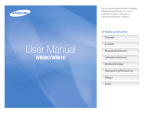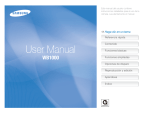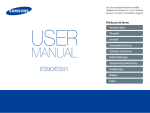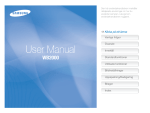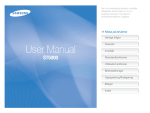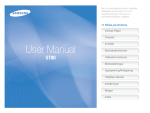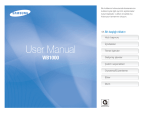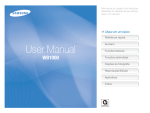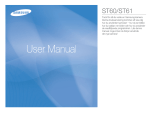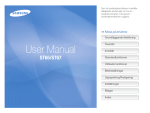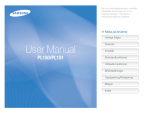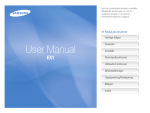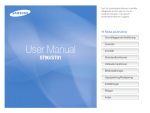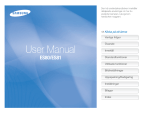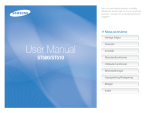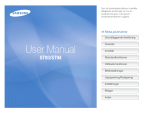Download Samsung WB1000 Bruksanvisning
Transcript
Den här användarhandboken innehåller detaljerade anvisningar om hur du använder kameran. Läs igenom användarhandboken noggrant. Klicka på ett ämne Översikt User Manual WB1000 Innehåll Standardfunktioner Utökade funktioner Bildinställningar Uppspelning/Redigering Bilagor Index Information om hälsa och säkerhet Iaktta alltid följande säkerhetsföreskrifter och användningstips för att undvika farliga situationer och säkerställa bästa prestanda i kameran. Förhindra ögonskador VARNING! – situationer som kan leda till personskador för dig eller någon annan Använd inte blixten för nära (närmare än 1 m) människor eller djur. Att använda blixten för nära motivets ögon kan orsaka temporär eller permanent skada. FÖRSIKTIGT! – situationer som kan leda till skador på kameran eller annan utrustning Hantera och deponera batterier och laddare ansvarsfullt OBS! – kommentarer, användningstips eller tilläggsinformation t Använd endast batterier och laddare som godkänts av Samsung. Inkompatibla batterier och laddare kan leda till allvarliga skador på människor eller utrustning. t Kasta inte batterier på öppen eld. Följ gällande föreskrifter när det gäller uttjänta batterier. t Förvara aldrig batterierna eller kameran på eller i föremål som kan bli varma, t ex mikrovågsugnar, ugnar eller element. Batterier kan explodera om de överhettas. Säkerhetsvarningar Använd inte kameran i närheten av lättantändliga eller explosiva gaser och vätskor Använd inte kameran i närheten av bränslen, brännbara ämnen eller eldfarliga kemikalier. Tänk på att inte förvara eller transportera lättantändliga vätskor och gaser eller explosiva material i samma utrymme som kameran och dess tillbehör. Säkerhetsföreskrifter Håll kameran utom räckhåll för små barn och husdjur Hantera och förvara kameran omsorgsfullt och med förnuft Förvara kameran med alla tillbehör utom räckhåll för små barn och djur. Nedsväljning av smådelar kan orsaka andnöd eller allvarliga skador. Rörliga delar och tillbehör kan också utgöra en fysisk fara. t Skydda kameran från väta – vätskor kan orsaka allvarliga skador. Hantera inte kameran med våta händer. Det är inte säkert att tillverkarens garanti gäller om kameran utsätts för väta. 1 Information om hälsa och säkerhet t Utsätt inte kameran för direkt solljus eller höga temperaturer under någon längre tid. Längre tids exponering mot solljus kan orsaka permanent skada på kamerans inre komponenter. t Undvik att använda eller förvara kameran i dammiga, smutsiga, fuktiga eller dåligt ventilerade utrymmen för att förhindra skador på rörliga delar och inre komponenter. t Ta ur batterierna ur kameran när du ska förvara den under en längre tid. Om du lämnar kvar batterierna kan de läcka eller korrodera efter en tid och skada kameran. t Skydda kameran från sand och smuts om du använder den på badstranden el. dyl. t Skydda kameran och skärmen mot slag, hårdhänt hantering och starka vibrationer för att undvika skador. t Var även försiktig vid anslutning av kablar eller adaptrar och vid installation av batterier och minneskort. Om kontakter och kablar trycks in för hårt eller felaktigt eller om batterier och minneskort sätts i på fel sätt kan portar, kontakter och tillbehör skadas. t Stick inte in några främmande föremål i kamerans fack, uttag och kontakter. Skador som är orsakade av felaktigt bruk omfattas inte av garantin. Skydda batterier, laddare och minneskort från skador t Undvik att utsätta batterier och minneskort för mycket låga eller höga temperaturer (under 0° C/32° F eller över 40° C/104° F). Extrema temperaturer kan påverka laddningskapaciteten i batterier negativt och medföra att minneskort inte fungerar på rätt sätt. t Förhindra att batterierna kommer i kontakt med metallföremål. Det kan orsaka kortslutning mellan batteripolerna (+ och –) och leda till temporära eller permanenta skador på batterierna. t Förhindra att minneskortet kommer i kontakt med vätskor, smuts eller främmande ämnen. Om minneskortet blir smutsigt måste du torka av det med en mjuk trasa innan du sätter i det i kameran. t Stäng av kameran när du sätter i eller tar ur minneskortet. t Var försiktig med minneskortet så att det inte böjs, tappas eller utsätts för hårt slag eller tryck. t Använd inte minneskort som har formaterats i en annan kamera eller dator. Omformatera minneskortet med den egna kameran. t Använd aldrig en skadad laddare eller ett skadat batteri eller minneskort. 2 Information om hälsa och säkerhet Använd endast tillbehör som är godkända av Samsung Var försiktig när du använder kameran i fuktig miljö Om inkompatibla tillbehör används kan kameran skadas, personskador uppstå och garantin åsidosättas. När kameran flyttas från en kall till en varm miljö kan det bildas kondens på omtåliga elektroniska kretsar eller minneskortet. Om detta inträffar ska du vänta minst 1 timme tills all fukt har förångats innan du använder kameran. Skydda kameraobjektivet t Utsätt inte objektivet för direkt solljus, eftersom det kan missfärga bildsensorn eller medföra att den inte fungerar på rätt sätt. t Skydda objektivet från fingeravtryck och repor. Rengör objektivet med en mjuk, ren och luddfri trasa. Kontrollera att kameran fungerar på rätt sätt innan du använder den Tillverkaren ansvarar inte för filer som förloras eller skadas som ett resultat av felfunktioner i kameran eller felaktigt bruk. Viktig användarinformation Lämna kameran endast till behörig personal för service Lämna inte kameran till obehörig personal för service och försök inte att serva den själv. Eventuella skador som är orsakade av obehörig service omfattas inte av garantin. Säkerställa maximal livslängd för batteri och laddare t Om batteriet överladdas kan det förkorta dess livslängd. När uppladdningen är klar ska du ta loss kabeln från kameran. t Även ett batteri som inte används laddas ur över tid och måste laddas igen före användning. t Koppla loss laddaren från strömkällan när den inte används. t Använd batteriet endast på avsett sätt. 3 Innehållet i användarhandboken Standardfunktioner ©2009 SAMSUNG DIGITAL IMAGING CO., LTD. 10 Lär dig hur kameran ser ut, dess ikoner och standardfunktionerna för fotografering. Kamerans specifikationer och innehållet i den här handboken kan ändras utan föregående meddelande då kamerans funktioner uppgraderas. Utökade funktioner 25 Lär dig hur du fotograferar genom att välja ett läge samt spela in ett videoklipp eller ett röstmemo. Copyright-information Bildinställningar t Microsoft Windows och Windows-logon är registrerade varumärken som tillhör Microsoft Corporation. t HDMI, HDMI-logon och termen "High Definition Multimedia Interface" är varumärken eller registrerade varumärken som tillhör HDMI Licensing LLC. t QuickTime® och QuickTime®-logon är varumärken eller registrerade varumärken som tillhör Apple Computer, Inc. och används under licens. Lär dig de olika inställningar som du kan göra i fotograferingsläget. Uppspelning/Redigering 37 58 Lär dig visa foton, spela upp videoklipp eller röstmemon och redigera foton eller videoklipp. Lär dig också att ansluta kameran till datorn, fotoskrivaren, TV:n eller HDTV:n. Bilagor Information om inställningar, felmeddelanden och specifikationer samt underhållstips. 4 79 Figurer som används i handboken Fotograferingsläge Figur Smart Auto Program S a p Bländarprioritet A Slutarprioritet h Manuell n Användare u Auto DUAL IS Motiv Video Ikoner som används i handboken Ikon Funktion Ytterligare information Säkerhetsvarningar och föreskrifter d s v Ikoner för fotograferingslägen [ ] Kameraknappar, till exempel: [Avtryckaren] (betecknar avtryckarknappen) ( ) Sidreferens för mer information Anger i vilken ordning du ska välja alternativ eller menyer för att genomföra ett steg, till exempel: Välj Funktioner Vitbalans (betecknar välj Funktioner, och sedan Vitbalans) * Kommentar Förkortningar som används i handboken Dessa ikoner indikerar vilka funktioner som är tillgängliga i motsvarande lägen. Läget s kanske inte stöder funktionerna för alla motiv. Förkortning Definition ACB Auto Contrast Balance (Automatisk kontrast) t.ex. AEB Auto Exposure Bracket (Automatiska exponeringsalternativ) AF Auto Focus (Autofokus) DIS Digital Image Stabilisation (Digital bildstabilisering) DPOF Digital Print Order Format (Direktutskrift av digitala bilder) EV Exposure Value (Exponeringsvärde) OIS Optical Image Stabilisation (Optisk bildstabilisering) WB White Balance (Vitbalans) Tillgängligt i lägena Program, Bländarprioritet, Slutarprioritet, DUAL IS och Video 5 Uttryck som används i handboken Trycka på avtryckaren Objekt, bakgrund och komposition tTryck ned [Avtryckaren] halvvägs: tryck ned avtryckaren halvvägs t Tryck ned [Avtryckaren]: tryck ned avtryckaren helt t Objekt: Huvudobjektet i ett motiv, t.ex. en person, ett djur eller ett föremål t Bakgrund: Omgivningen omkring objektet t Komposition: Kombinationen av objekt och bakgrund Objekt Komposition Bakgrund Tryck ned [Avtryckaren] halvvägs Tryck ned [Avtryckaren] helt Exponering (ljusstyrka) Exponeringen bestäms av mängden ljus som kommer in i kameran. Du ändrar exponering genom att ange slutarhastighet, bländarvärde och ISO-tal. Genom att ändra exponeringen gör du bilderna mörkare eller ljusare. Normal exponering 6 Överexponering (för ljust) Översikt Fotografera människor t s-läget > Skönhetsbild, Porträtt, Barn 28 t Röda ögon, Röda ögon-reduktion (förhindra eller korrigera röda ögon) 41 t Ansiktsdetektering 47 Mörkerfotografering t s-läge > Natt, Gryning, Fyrverkeri 28 t Blixtalternativ 41 t ISO-tal (ställa in ljuskänsligheten) 43 Rörliga motiv t h-läge 32 t Serietagning, Rörelse 55 Fotografera text, insekter och blommor t s-läge> Närbild, Text 28 Ändra exponeringen (ljusstyrkan) t t t t t ISO-tal (ställa in ljuskänsligheten) 43 EV (ändra exponeringen) 50 ACB (kompensera för objekt mot ljus bakgrund) 50 Mätning 51 AEB (ta tre foton med olika exponering av samma motiv) 55 Använda effekter t Fotostilar (använda färgtoner) 56 t Bildjustering (justera mättnad, skärpa och kontrast) 57 Reducera kameraskakningar t Optisk bildstabilisering (OIS) 22 t d-läge 27 t Makro, Auto makro, Manuell fokus (ta närbilder) 44 t Vitbalans (ändra färgtonen) 51 7 t Visa filer per kategori i Smart Album 60 t Radera alla filerna på minneskortet 61 t Visa filerna som ett bildspel 63 t Visa filer på en TV eller HDTV 70 t Ansluta kameran till en dator 73 t Ställa in ljud och volym 81 t Ställa in ljusstyrkan på displayen 81 t Ändra språket på displayen 81 t Ställa in datum och tid 82 t Formatera minneskortet 82 t Felsökning 90 Innehåll Använda användarläget ..................................................... Konfigurera inställningar ........................................................ Använda egna inställningar ................................................... Spela in ett videoklipp ....................................................... Spela in röstmemon .......................................................... Spela in ett röstmemo .......................................................... Lägga till ett röstmemo till ett foto .......................................... Standardfunktioner ............................................................... 10 Packa upp ......................................................................... Kamerans utseende .......................................................... Ikoner ................................................................................ Slå på och av kameran ..................................................... Minipanel ............................................................................ Välja alternativ ................................................................... Ställa in display och ljud .................................................... Ändra displaytyp .................................................................. Ställa in ljud ......................................................................... Ta foton ............................................................................. Zooma ............................................................................... Reducera kameraskakningar (OIS) ........................................ Tips för att ta skarpare foton ............................................. 11 12 14 15 15 16 18 18 19 20 21 22 23 Bildinställningar ..................................................................... 37 Välja upplösning och kvalitet ............................................. Välja upplösning .................................................................. Välja bildkvalitet ................................................................... Använda självutlösaren ...................................................... Mörkerfotografering ........................................................... Förhindra röda ögon ............................................................ Använda blixt ...................................................................... Ställa in blixtstyrka ................................................................ Ställa in ISO-tal .................................................................... Ändra kamerans fokus ...................................................... Använda makro ................................................................... Ställa in fokusavståndet ........................................................ Använda urvalsfokus ............................................................ Ställa in fokusområdet .......................................................... Använda ansiktsdetektering .............................................. Identifiera ansikten ............................................................... Ta ett självporträtt ................................................................. Ta en leendebild .................................................................. Identifiera ögon som blinkar .................................................. Utökade funktioner ............................................................... 25 Använda läget Smart Auto ............................................... Använda läget DUAL IS ..................................................... Använda motivläget ........................................................... Justera hudton och dölja skönhetsfläckar .............................. Använda bildguiden ............................................................. Använda läget Program ..................................................... Använda läget Bländarprioritet, Slutarprioritet eller Manuell ................................................ Använda läget Bländarprioritet ............................................... Använda läget Slutarprioritet ................................................. Använda läget Manuell ......................................................... 34 34 34 35 36 36 36 26 27 28 28 29 30 31 32 32 33 8 38 38 38 39 41 41 41 42 43 44 44 44 45 46 47 47 48 48 49 Innehåll Ställa in ljusstyrka och färg ................................................ Ställa in exponering manuellt (EV) .......................................... Kompensera för motljus (ACB) .............................................. Byta mätningsalternativ ........................................................ Välja en ljuskälla (vitbalans) ................................................... Använda serietagningslägen .............................................. Förbättra dina foton ........................................................... Använda fotostilar ................................................................ Egen inställning av RGB-tonen .............................................. Ändra dina foton .................................................................. 50 50 50 51 51 55 56 56 56 57 Bilagor ..................................................................................... 79 Kamerans inställningsmeny ............................................... Öppna kamerans inställningsmeny ........................................ Ljud ................................................................................... Display ............................................................................... Inställningar ......................................................................... Felmeddelanden ............................................................... Kameraunderhåll ............................................................... Rengöra kameran ................................................................ Om minneskort ................................................................... Om batteriet ........................................................................ Innan du kontaktar service ................................................ Kameraspecifikationer ....................................................... Index ................................................................................. Uppspelning/Redigering ..................................................... 58 Uppspelning ...................................................................... Starta uppspelningsläget ...................................................... Visa foton ........................................................................... Spela upp en video ............................................................. Spela upp röstmemon ......................................................... Redigera ett foto ............................................................... Ändra storlek på ett foto ....................................................... Rotera ett foto ..................................................................... Använda fotostilar ................................................................ Egen inställning av RGB-tonen .............................................. Korrigera exponeringsfel ....................................................... Skapa en utskriftsordning (DPOF) ......................................... Visa filer på en TV eller HDTV ............................................ Överföra filer till datorn ...................................................... För Windows-användare ...................................................... För Mac-användare ............................................................. Skriva ut foton på en fotoskrivare (PictBridge) ................... 59 59 63 64 65 66 66 66 67 67 68 69 70 72 72 77 78 9 80 80 81 81 82 85 86 86 87 88 90 93 98 Standardfunktioner Lär dig hur kameran ser ut, dess ikoner och standardfunktionerna för fotografering. Packa upp ………………………………………………… 11 Kamerans utseende ……………………………………… 12 Ikoner ……………………………………………………… 14 Slå på och av kameran …………………………………… 15 Minipanel …………………………………………………… 15 Välja alternativ …………………………………………… 16 Ställa in display och ljud ………………………………… 18 Ändra displaytyp …………………………………………… 18 Ställa in ljud ………………………………………………… 19 Ta foton …………………………………………………… 20 Zooma ……………………………………………………… 21 Reducera kameraskakningar (OIS) ………………………… 22 Tips för att ta skarpare foton …………………………… 23 Packa upp Kontrollera att förpackningen innehåller följande. Extra tillbehör Kamera Nätadapter/USB-kabel Kamerafodral Minneskort A/V-kabel Säljs som paket Uppladdningsbart batteri CD med programvara (samt användarhandbok) Rem Handbok för HDMIdockningsstation Fjärrkontroll Dockningsstation (för att ladda batteriet och ansluta kameran till en HDTV eller dator) HDMI-kabel (för att visa högupplösta bilder eller spela upp videor) Snabbguide Bilderna kan skilja sig från verkligheten. Standardfunktioner 11 Kamerans utseende Innan du börjar använda kameran bör du bekanta dig med de olika delarna och deras funktioner. Avtryckare Strömbrytare (POWER) Minipanel (sid 15) Lägesväljare (Se nedan) Fjärrkontrollsensor Blixt USB och A/V-uttag AF-lampa/ timerlampa Objektiv Stativfäste Batterilock Sätt i ett minneskort och batteri Ikon S a p A h Läge Beskrivning Smart Auto Ta ett foto genom att låta kameran välja det motivläge som den identifierar Ikon Auto Ta ett foto snabbt och enkelt med så få inställningar som möjligt Program Ta ett foto genom att ange inställningar Bländarprioritet Ta ett foto genom att ställa in bländarvärdet (slutarhastigheten ställs in automatiskt). Slutarprioritet Ta ett foto genom att ställa in slutarhastigheten (bländarvärdet ställs in automatiskt). Läge Beskrivning Manuell Ta ett foto genom att ställa in både bländarvärde och slutarhastighet u Användare Ta ett foto med alternativ som du har ställt in tidigare d DUAL IS Ta ett foto med inställningsalternativ lämpliga för att minska kameraskakningar s Motiv Ta ett foto med förinställda alternativ för särskilda motiv v Video Spela in ett videoklipp n Standardfunktioner 12 Kamerans utseende Mikrofon Zoomknapp Högtalare t Zooma in eller ut i fotograferingsläge. t Zooma in på en del av ett foto, visa filer som miniatyrbilder eller justera volymen i uppspelningsläge. Mikrofon Statuslampa Skärm t Blinkar: När du sparar ett foto eller ett videoklipp, skickar data till en dator eller skrivare eller när fokus inte kan ställas in t Lyser: När du är ansluten till en dator eller fokus är inställt (Se nedan) Knapp Beskrivning Knapp Beskrivning Bekräfta alternativet eller menyn som har markerats. m Öppna alternativ eller menyer. o Uppspelning Öppna uppspelningsläget. Smart kontrollväljare* (Navigering) När du trycker: t Flytta uppåt/nedåt/åt vänster/åt höger t Ställ in följande alternativ i fotograferingsläge: [D]: Displaytyp/[M]: Makro/[F]: Blixt/[t]: Timer När du vrider: t Bläddra till ett alternativ eller en meny t Ställ in slutarhastighet, bländare eller exponeringsvärde i fotograferingsläge t Bläddra genom filer i uppspelningsläge Funktion t Aktivera alternativ i fotograferingsläge. t Radera filer i uppspelningsläge. * Hänvisning till Navigeringsknappen i denna handledning Standardfunktioner 13 Ikoner Ikonerna som visas ändras beroende på vilket läge eller alternativ du väljer. A Ikon B B. Ikoner till höger A. Information Ikon Beskrivning Beskrivning Välja fotograferingsläge Blixt Zoomningsgrad Anpassad blixt Timer Tillgängligt antal foton Fokusavstånd Tillgänglig inspelningstid Fotostil Internt minne C Ansiktsdetektering Minneskort isatt Optical Image Stabilisation (OIS) t t t Ansiktston : Helt laddat : Delvis uppladdat : Behöver laddas Ansiktsretusch Bildjustering (skärpa, kontrast, mättnad) Bländarvärde Röst tyst Slutarhastighet C. Ikoner till vänster Röstmemo Ikon Autofokusram Beskrivning Exponeringsvärde Kameraskakningar Vitbalans Aktuellt datum och aktuell tid Anpassad vitbalans Histogram (sid 19) Rutnät ISO-tal Upplösning för bild Upplösning för video Fotokvalitet Bilder per sekund Mätningsalternativ Serietagningstyp Standardfunktioner 14 Slå på och av kameran Lär dig starta kameran. Tryck på [POWER] för att slå på eller av kameran. Minipanel När kameran är på visar minipanelen kvarstående batteriladdning och minnesutrymme. t När kameran används i varm och fuktig miljö kan det bildas kondens på mätarna. t Kontakta service om visarna på mätarna inte slutar att snurra. t Batterimätaren och ikonerna för batteriet och minneskapaciteten på skärmen kan visa olika värden. Ställa in kameran på uppspelningsläget Tryck på [P]. Kameran startar och uppspelningsläget aktiveras direkt. Håll [P] nedtryckt för att stänga av kameraljuden. Standardfunktioner 15 Välja alternativ Du kan välja alternativ genom att trycka på [m] och vrida eller trycka på navigeringsknappen. Du kan också få fram bildinställningar genom att trycka på [f] men vissa inställningar är inte tillgängliga. 1 2 Tryck på [m] i fotograferingsläget. Gå tillbaka till föregående meny Vrid eller tryck på navigeringsknappen för att bläddra till ett alternativ eller en meny. Tryck på [m] när du vill gå tillbaka till föregående meny. Tryck ned [Avtryckaren] om du vill återgå till fotograferingsläget. t Tryck på [D] eller [M] för att flytta uppåt eller nedåt; tryck på [F] eller [t] för att flytta till vänster eller höger. t Vrid navigeringsknappen i vilken riktning som helst. 3 Tryck på [o] för att bekräfta alternativet eller menyn som har markerats. Standardfunktioner 16 Välja alternativ 4 Exempel: Välja ett alternativ för vitbalansen i P-läget 1 Vrid lägesväljaren till p. Vrid på navigeringsknappen eller tryck på [D] eller [M] för att bläddra till Vitbalans och tryck sedan på [t] eller [o]. EV Finjustera WB Vitbalans ISO Ansiktsdetektering 2 Tryck på [m]. Fotostorlek Kvalitet EV Funktioner Ljud Avsluta Tillbaka Vitbalans 5 Finjustera WB ISO Display Ansiktsdetekt... Inställningar Fotostorlek Vrid på navigeringsknappen eller tryck på [F] eller [t] för att bläddra till ett vitbalansalternativ. Kvalitet Avsluta 3 Ändra Dagsljus Vrid på navigeringsknappen eller tryck på [D] eller [M] för att bläddra till Funktioner och tryck sedan på [t] eller [o]. Tillbaka 6 Standardfunktioner Tryck på [o]. 17 Flytta Ställa in display och ljud Lär dig ändra displayens standardinställningar efter dina egna önskemål. Om ett histogram Ändra displaytyp Ett histogram är diagram som visar hur ljuset sprids i ditt foto. Om histogrammet har en hög stapel till vänster, är fotot mörkt. En hög stapel till höger på diagrammet betyder att fotot är ljust. Höjden på staplarna har att göra med färginformation. Ju mer det finns av en viss färg, desto högre blir stapeln. Välj skärmtyp för fotograferings- och uppspelningsläget. Tryck på [D] flera gånger för att ändra displaytyp. Underexponerad Läge Beskrivning Fotografering t Visa all information om fotografering t Dölja information om fotografering, med undantag av antalet foton t Visa rutnät och histogram Uppspelning t Visa information om det aktuella fotot t Dölja information om den aktuella filen t Visa information om det aktuella fotot, med undantag av bildinställningar och histogram Standardfunktioner 18 Välexponerad Överexponerad Ställa in display och ljud Ställa in ljud Ange om kameran ska reagera med ett speciellt ljud när du använder den. 1 2 3 Tryck på [m] i fotograferings- eller uppspelningsläget. Välj Ljud Pipljud ett alternativ. Alternativ Beskrivning Av Kameran reagerar inte med något ljud. 1/2/3 Kameran reagerar med ljud. Tryck på [m] för att återgå till föregående skärm. Standardfunktioner 19 Ta foton Lär dig standardfunktionerna för att fotografera lätt och snabbt i Auto-läget. 1 Vrid lägesväljaren till a. 3 Tryck ned [Avtryckaren] halvvägs för att fokusera. t En grön ram innebär att objektet är i fokus. 2 Komponera ditt motiv i ramen. 4 Tryck ned [Avtryckaren] för att ta fotot. Se sidan 23 för tips om att ta skarpare foton. Standardfunktioner 20 Ta foton Digital zoom Zooma Du kan ta närbilder genom att zooma. Det finns en optisk zoomningsfunktion (5X) och en digital zoomningsfunktion (5X) i kameran. Genom att använda båda kan du zooma upp till 25X. Om zoomningsindikatorn finns i det digitala området använder kameran den digitala zoomen. Bildkvaliteten kan bli sämre när den digitala zoomen används. Optiskt område Tryck på [Zoom] uppåt för att zooma in på motivet. Tryck på [Zoom] nedåt för att zooma ut. Zoomningsindikator Zoomningsgrad Zooma in Digitalt område t Den digitala zoomen kan inte användas i lägena S, d, s (i vissa motivlägen) och v samt när du använder Ansiktsdetektering. t Det kan ta längre tid att spara ett foto när den digitala zoomen används. Zooma ut Den tillgängliga zoomningsgraden för videor kan variera. Standardfunktioner 21 Ta foton Reducera kameraskakningar (OIS) t Det är inte säkert att OIS fungerar när: - du flyttar kameran för att följa ett motiv i rörelse - du använder digital zoom - mycket kameraskakning förekommer - slutarhastigheten är långsam (t.ex. när du väljer Natt i s-läge) - batteriet är svagt - du tar närbilder t Om du använder OIS-funktionen och ett stativ kan bilden bli oskarp på grund av vibrationer i OIS-sensorn. Stäng av OIS-funktionen om du använder ett stativ. t Om kameran utsätts för stötar blir bilden suddig. Slå i så fall av kameran och slå på den igen så att OIS-funktionen kan användas korrekt. Reducera kameraskakningar optiskt i fotograferingsläget. Utan korrigering 1 2 Med korrigering Tryck på [m] i fotograferingsläget. Välj Funktioner OIS ett alternativ. Alternativ Beskrivning Av: Inaktivera OIS-funktion. På: Aktivera OIS-funktion. Standardfunktioner 22 Tips för att ta skarpare foton Reducera kameraskakningar Håll kameran på rätt sätt Kontrollera att ingenting skymmer objektivet. Tryck ned avtryckaren halvvägs • Välj alternativet OIS för att minska kameraskakningarna optiskt. (sid 22) • Välj läget d för att minska kameraskakningar både optiskt och digitalt. (sid 27) När visas Tryck ned [Avtryckaren] halvvägs och ställ in fokus. Fokus och exponering ställs in automatiskt. Bländarvärde och slutarhastighet är inställda. Kameraskakningar Fokusram • Tryck ned [Avtryckaren] för att ta fotot om ramen är grön. • Ställ in ramen och tryck ned [Avtryckaren] halvvägs en gång till om ramen är röd. Standardfunktioner 23 Undvik att använda bilxtalternativen Långsam synk. eller Av vid fotografering i mörker. Bländaren är öppen under en längre tid och det kan bli svårare att hålla kameran stilla. • Använd ett kamerastativ eller ange inställningen för blixten till Utfyllnadsblixt. (sid 41) • Ange ISO-tal. (sid 43) Förhindra att objektet blir ofokuserat t När du fotograferar i svagt ljus Det kan vara svårt att fokusera objektet när: - det är liten kontrast mellan objektet och bakgrunden - Slå på blixten. (sid 41) (när objektet är klätt i samma färg som bakgrunden) ljuskällan bakom objektet är för stark motivet är starkt reflekterande motivet innehåller horisontella mönster som t.ex. persienner objektet inte är placerat mitt i ramen t När objektet rör sig snabbt Använd serietagningseller rörelsefunktionen. (sid 55) Använda fokuslås Tryck ned [Avtryckaren] halvvägs för att fokusera. När objektet är i fokus kan du flytta ramen för att ändra kompositionen. Tryck ned [Avtryckaren] när du vill ta fotot. Standardfunktioner 24 Utökade funktioner Lär dig hur du fotograferar genom att välja ett läge samt spela in ett videoklipp eller ett röstmemo. Använda läget Smart Auto ……………………………… 26 Använda läget DUAL IS ………………………………… 27 Använda motivläget ……………………………………… 28 Justera hudton och dölja skönhetsfläckar ………………… 28 Använda bildguiden ………………………………………… 29 Använda läget Program ………………………………… 30 Använda läget Bländarprioritet, Slutarprioritet eller Manuell ……………………………… 31 Använda läget Bländarprioritet …………………………… 32 Använda läget Slutarprioritet ……………………………… 32 Använda läget Manuell ……………………………………… 33 Använda användarläget ………………………………… 34 Konfigurera inställningar …………………………………… 34 Använda egna inställningar ………………………………… 34 Spela in ett videoklipp …………………………………… 35 Spela in röstmemon ……………………………………… 36 Spela in ett röstmemo ……………………………………… 36 Lägga till ett röstmemo till ett foto ………………………… 36 Använda läget Smart Auto I det här läget väljer kameran automatiskt lämpliga kamerainställningar beroende på vilken typ av motiv som identifieras. Det är praktiskt om du inte känner till hur du ställer in kameran för olika motiv. 1 2 Vrid lägesväljaren till S. Ikon Beskrivning Komponera ditt motiv i ramen. Visas när du tar närbilder. t Kameran väljer motiv automatiskt. En lämplig lägesikon visas längst upp till vänster på skärmen. Visas när du tar närbilder av text. Visas när kameran och objektet står stabilt en stund. Visas när du fotograferar motiv som rör sig. 3 4 Ikon Tryck ned [Avtryckaren] halvvägs för att fokusera. Tryck ned [Avtryckaren] för att ta fotot. t Om kameran inte kan identifiera ett passande motiv ändras inte och standardinställningarna används. t Även om ett ansikte kan identifieras är det inte säkert att porträttläget väljs. Det beror på objektets placering och på belysningen. t Beroende på fotograferingsmiljö, t.ex. kameraskakningar, belysning och avstånd till objektet, är det inte säkert att kameran väljer rätt motiv. t Beroende på objektets rörelser är det inte säkert att läget identifieras även om du använder ett stativ. Beskrivning Visas när du tar foton av landskap. Visas när du tar foton av ljusa bakgrunder. Visas när du tar foton av landskap på natten. Kan bara användas om blixten är avstängd. Visas när du tar porträttfoton på natten. Visas när du tar foton av landskap med motljus. Visas när du tar porträttfoton med motljus. Visas när du fotograferar porträtt. Utökade funktioner 26 Använda läget DUAL IS Reducera kameraskakningar och förhindra att bilderna blir oskarpa med hjälp av funktionerna OIS och DIS (optisk respektive digital bildstabilisering). Utan korrigering 1 2 3 Med korrigering Vrid lägesväljaren till d. Arrangera motivet i ramen och tryck ned [Avtryckaren] halvvägs för att fokusera. Tryck ned [Avtryckaren] för att ta fotot. t Den digitala zoomen fungerar inte i det här läget. t Fotot kan endast korrigeras optiskt när den aktuella ljuskällan är starkare än ett lysrör. t Om motivet rör sig snabbt kan fotot bli oskarpt. t Aktivera alternativet OIS för att minska kameraskakningar i olika fotograferingslägen. (sid22) Utökade funktioner 27 Använda motivläget Ta ett foto med förinställda alternativ för särskilda motiv. 1 2 Vrid lägesväljaren till s. Justera hudton och dölja skönhetsfläckar Välj motiv. Ta ett foto av en person med inställningsalternativ som förskönar utseendet. 1 2 3 Bildguide Detta läge passar för fotografering med förkomponerade scener. 4 4 Välj Skönhetsbild. Tryck på [m] om du vill få personens hudfärg (endast ansiktet) att se klarare ut. Välj Funktioner Ansiktston ett alternativ. t Välj en högre inställning för att göra hudfärgen klarare. t Du kan ändra motivläge genom att trycka på [m] och välja Motiv ett motiv. t Mer information om läget Skönhetsbild finns i ”Justera hudton och dölja skönhetsfläckar”. t Se ”Använda bildguiden” på sidan 29 om du vill använda läget Bildguide. 3 Vrid lägesväljaren till s. Nivå 2 Arrangera motivet i ramen och tryck ned [Avtryckaren] halvvägs för att fokusera. Tryck ned [Avtryckaren] för att ta fotot. Tillbaka 5 Utökade funktioner Flytta Om du vill försköna ansiktet ska du trycka på [m]. 28 Använda motivläget 6 Välj Funktioner Ansiktsretusch ett alternativ. Använda bildguiden t Välj en högre inställning för att dölja flera skönhetsfläckar. Om du vill att någon annan ska ta ett foto av dig kan du arrangera motivet med funktionen bildguide. Med bildguiden får den andra personen hjälp att ta ett foto av dig genom att delar av det förarrangerade motivet visas. Nivå 1 Tillbaka 1 2 3 Flytta Vrid lägesväljaren till s. Välj Bildguide. Arrangera motivet i ramen och tryck ned [Avtryckaren]. t Transparenta guider syns till vänster och höger om ramen. 7 Arrangera motivet i ramen och tryck ned [Avtryckaren] halvvägs för att fokusera. 8 Tryck ned [Avtryckaren] för att ta fotot. Fokusavståndet ställs in på Auto makro. Avbryt bild: OK 4 Be en annan person att ta fotot. t Personen måste arrangera motivet i ramen med hjälp av guiderna och sedan trycka ned [Avtryckaren] för att ta fotot. 5 Utökade funktioner Tryck på [o] för att ta bort guiderna. 29 Använda läget Program Ange olika alternativ (utom slutarhastighet och bländarvärde) i läget Program. 1 2 Vrid lägesväljaren till p. Ange inställningarna. (En lista med alternativ finns i "Bildinställningar".) EV Tillbaka Flytta 3 Arrangera motivet i ramen och tryck ned [Avtryckaren] halvvägs för att fokusera. 4 Tryck ned [Avtryckaren] för att ta fotot. Utökade funktioner 30 Använda läget Bländarprioritet, Slutarprioritet eller Manuell Kontrollera fotonas exponering genom att ställa in bländarvärde eller slutarhastighet. Du kan använda dessa alternativ i lägena Bländarprioritet, Slutarprioritet och Manuell. Bländarvärde Slutarhastighet Bländaren är ett hål som det kommer in ljus genom. Genom att justera bländarvärdet kan du kontrollera hur mycket ljus som når linsen när du tar ett foto. Genom att minska bländarvärdet (öppna bländaren) kommer mer ljus in och skärpan blir inte inställd på föremål längre bort. Det passar bra för närbilder eller porträtt där du vill rikta uppmärksamheten på huvudobjektet. Med slutarhastighet kan du kontrollera hur länge kamerans slutare förblir öppen när du tar ett foto. När du sänker slutarhastigheten kommer det mer ljus in i kameran och fotona blir ljusare. En lägre slutarhastighet kan även göra fotona oskarpa om objektet eller kameran rör på sig. När du ökar bländarvärdet blir skärpan inställd på föremål både nära och långt borta. Det passar bra för landskap där du vill visa hela motivet. Stort bländarvärde Litet bländarvärde När du ökar slutarhastigheten blir fotona mörkare. Med en högre slutarhastighet minskas även oskärpan om objektet eller kameran rör sig. Låg slutarhastighet Utökade funktioner 31 Hög slutarhastighet Använda läget Bländarprioritet, Slutarprioritet eller Manuell Använda läget Bländarprioritet Använda läget Slutarprioritet I läget Bländarprioritet kan du ställa in bländarvärdet manuellt, så ställer kameran in lämplig slutarhastighet automatiskt. I läget Slutarprioritet kan du ställa in slutarhastigheten manuellt, så ställer kameran in lämpligt bländarvärde automatiskt. 1 2 1 2 Vrid lägesväljaren till A. Ställ in bländarvärdet genom att vrida på navigeringsknappen. t Mer information om bländarvärde finns på sidan 31. Vrid lägesväljaren till h. Tryck på [o] och ställ in slutarhastigheten genom att vrida på navigeringsknappen. t Mer information om slutarhastighet finns på sidan 31. 3 Ange inställningarna. (En lista med alternativ finns i "Bildinställningar".) 3 Ange inställningarna. (En lista med alternativ finns i "Bildinställningar".) 4 Arrangera motivet i ramen och tryck ned [Avtryckaren] halvvägs för att fokusera. 4 Arrangera motivet i ramen och tryck ned [Avtryckaren] halvvägs för att fokusera. 5 Tryck ned [Avtryckaren] för att ta fotot. 5 Tryck ned [Avtryckaren] för att ta fotot. Utökade funktioner 32 Använda läget Bländarprioritet, Slutarprioritet eller Manuell Använda läget Manuell 4 Ställ in slutarhastigheten genom att vrida på navigeringsknappen. 5 Ange inställningarna. (En lista med alternativ finns i "Bildinställningar".) 6 Arrangera motivet i ramen och tryck ned [Avtryckaren] halvvägs för att fokusera. 7 Tryck ned [Avtryckaren] för att ta fotot. I läget Manuell kan du ställa in både bländarvärde och slutarhastighet manuellt. 1 2 3 Vrid lägesväljaren till n. Ställ in bländarvärdet genom att vrida på navigeringsknappen. Välj slutarhastighet genom att trycka på [o]. Utökade funktioner 33 Använda användarläget Du kan ställa in fotograferingsalternativ manuellt och spara dem som ett eget fotograferingsläge. Konfigurera inställningar Använda egna inställningar 1 2 1 2 3 4 Vrid lägesväljaren till p, A, h eller n. Ange inställningarna. (En lista med alternativ finns i "Bildinställningar".) 3 Tryck på [m]. Vrid lägesväljaren till u. Arrangera motivet i ramen och tryck ned [Avtryckaren] halvvägs för att fokusera. Tryck ned [Avtryckaren] för att ta fotot. Välj Funktioner Användarregistrering och tryck på [o]. Du kan uppdatera alternativa inställningar i u-läge. Alternativregistrering Tillbaka 5 Flytta Välj Ja. t De inställda alternativen sparas i användarläget. Utökade funktioner 34 Spela in ett videoklipp Spela in HD-videoklipp på upp till 20 minuter. Det inspelade videoklippet sparas i filformatet H.264 (MPEG-4.AVC). • H.264 (MPEG-4 part10/AVC) är ett högkomprimerat videoformat som är fastställt av de internationella standardiseringsorganisationerna ISO/ IEC och ITU-T. • Det är inte säkert att ditt minneskort stöder inspelning i HD. Välj i så fall en lägre upplösning. (sid 38) • När optisk bildstabilisering ( ) är aktiverat kan videoklippet spelas in med OIS-ljud. 4 Tryck på [m]. 5 Välj Funktioner → Röst → ett ljudalternativ. Alternativ Beskrivning På: Spela in ett videoklipp med ljud. (Ljudinspelningen avbryts när du zoomar.) Av: Spela in ett videoklipp utan ljud. 1 Vrid lägesväljaren till v. 2 Tryck på [m]. 3 Välj Funktioner → Bilder per sek → en bildhastighet (antalet bilder per sekund). • När du ökar bildhastigheten blir rörelserna naturligare, men filstorleken ökar. 60 BPS är bara tillgängligt när videoupplösningen är 320 x 240. 6 Ange andra lämpliga inställningar. (En lista med inställningar finns i "Bildinställningar".) 7 Tryck ned [Avtryckaren] för att börja spela in. 8 Tryck ned [Avtryckaren] när du vill stoppa inspelningen. Pausa inspelningen Det går att pausa kameran temporärt medan ett videoklipp spelas in. Med den här funktionen kan du spela in olika favoritscener i samma videoklipp. Tryck på [o] för att pausa under inspelning. Tryck igen för att fortsätta. Utökade funktioner 35 Spela in röstmemon apAhnds Lär dig hur du spelar in röstmemon som du sedan kan spela upp när du vill. Du kan lägga till röstmemon till ett foto som en liten påminnelse om fotograferingstillfället. Du får den bästa ljudkvaliteten om du spelar in på 40 cm avstånd från kameran. Spela in ett röstmemo Lägga till ett röstmemo till ett foto 1 2 3 1 2 3 Tryck ned [m] i fotograferingsläget. Välj Funktioner Röst Inspelning. Tryck ned [Avtryckaren] för att spela in. Tryck på [m] i fotograferingsläget. Välj Funktioner Röst Memo. Arrangera motivet i ramen och ta ett foto. t Du börjar spela in röstmemot direkt efter att fotot har tagits. 4 Spela in ett kort röstmemo (max. 10 sekunder). t Tryck ned [Avtryckaren] för att stoppa inspelningen av röstmemot. Stopp Paus t Tryck på [o] för att pausa eller fortsätta inspelningen. t Du kan spela in röstmemon som är upp till 10 timmar långa. 4 Tryck ned [Avtryckaren] för att avsluta. t Tryck ned [Avtryckaren] igen om du vill spela in ett nytt röstmemo. 5 Tryck på [m] för att byta till fotograferingsläget. Utökade funktioner 36 Bildinställningar Lär dig de olika inställningar som du kan göra i fotograferingsläget. Välja upplösning och kvalitet ……………… 38 Välja upplösning ……………………………… 38 Välja bildkvalitet ………………………………… 38 Använda självutlösaren …………………… 39 Mörkerfotografering ………………………… 41 Förhindra röda ögon …………………………… Använda blixt …………………………………… Ställa in blixtstyrka …………………………… Ställa in ISO-tal ………………………………… 41 41 42 43 Ändra kamerans fokus ……………………… 44 Använda makro ………………………………… Ställa in fokusavståndet ……………………… Använda urvalsfokus ………………………… Ställa in fokusområdet ………………………… 44 44 45 46 Använda ansiktsdetektering ……………… Identifiera ansikten …………………………… Ta ett självporträtt ……………………………… Ta en leendebild ……………………………… Identifiera ögon som blinkar …………………… 47 47 48 48 49 Ställa in ljusstyrka och färg ………………… 50 Ställa in exponering manuellt (EV) …………… Kompensera för motljus (ACB) ……………… Byta mätningsalternativ ……………………… Välja en ljuskälla (vitbalans) …………………… 50 50 51 51 Använda serietagningslägen ……………… 55 Förbättra dina foton ………………………… 56 Använda fotostilar ……………………………… 56 Egen inställning av RGB-tonen ……………… 56 Ändra dina foton ……………………………… 57 Välja upplösning och kvalitet Lär dig hur du ändrar inställningar för bildupplösning och kvalitet. Välja upplösning När du spelar in ett videoklipp: SapAhndsv När du ökar upplösningen blir det fler bildpunkter i fotot eller videoklippet och du kan skriva ut på ett större papper eller visa på en större skärm. När du använder en högre upplösning ökar även filstorleken. 1 2 Tryck på [m] i läge v. Välj Funktioner Videostorlek ett alternativ. Alternativ Beskrivning 1280 X 720 HQ: Spela upp filer i hög kvalitet på en HDTV. När du tar ett foto: 1 2 Tryck på [m] i fotograferingsläget. 1280 X 720: Spela upp på en HDTV. Välj Funktioner Fotostorlek ett alternativ. 640 X 480: Spela upp på en vanlig TV. 320 X 240: Ladda upp på Internet. Alternativ Beskrivning 4000 X 3000: Skriva ut på A1-papper. 3984 X 2656: Skriva ut på A2-papper i bredbildsformat (3:2). 3968 X 2232: Skriva ut på A2-papper i panoramaformat (16:9) eller spela upp på en HDTV. 2976 X 2976: Skriv ut på A2-papper i fyrkantigt format (1:1). 3264 X 2448: Skriva ut på A3-papper. 2592 X 1944: Skriva ut på A4-papper. Välja bildkvalitet apAhnds Foton som du tar komprimeras och sparas i JPEG-format. Högre bildkvalitet ger större filstorlek. 1 2 Tryck på [m] i fotograferingsläget. Välj Funktioner Kvalitet ett alternativ. 2048 X 1536: Skriva ut på A5-papper. Alternativ Beskrivning 1920 X 1080: Skriva ut på A5-papper eller spela upp på HDTV. Superfin Fin 1024 X 768: Bifoga till ett e-postmeddelande. Normal Bildinställningar 38 Använda självutlösaren SapAhndsv Lär dig dig hur du använder självutlösaren för att fördröja bildtagningen. 1 Tryck på [t] i fotograferingsläget. Alternativ Beskrivning Fjärr: Ta ett foto efter 2 sekunder varje gång som du trycker på avtryckaren på fjärrkontrollen. Av Alternativen kan variera beroende på fotograferingsläget. 2 3 Välj ett alternativ. Tryck ned [Avtryckaren] för att starta timern. t AF-lampan/timerlampan blinkar. Kameran tar ett foto automatiskt efter den angivna tiden. Alternativ Beskrivning Av: Självutlösaren är inte aktiverad. 10 sek: Ta ett foto om 10 sekunder. t Tryck på [t] för att avbryta timern. t Beroende på vilket alternativ för ansiktsdetektering som har valts kan det hända att självutlösaren inte är tillgänglig eller att vissa inställningar för självutlösaren inte kan användas. 2 sek: Ta ett foto om 2 sekunder. Dubbel: Ta ett foto om 10 sekunder och ytterligare ett 2 sekunder senare. Rörelsetimer: Ta ett foto efter att din rörelse har känts av. (sid 40) Bildinställningar 39 Använda självutlösaren 6 Använda rörelsetimer 1 2 3 4 5 Tryck på [t] i fotograferingsläget. Välj Posera för fotot medan AF-lampan/timerlampan blinkar. t AF-lampan/timerlampan slutar att blinka just innan kameran tar fotot automatiskt. . Tryck ned [Avtryckaren]. Ställ dig inom 3 m från kameran inom 6 sekunder efter att du har tryckt ned [Avtryckaren]. Gör en rörelse, t.ex. vinka med armen, för att aktivera timern. t AF-lampan/timerlampan börjar blinka i snabb takt när kameran känner av din rörelse. Rörelsetimern fungerar inte när: t du är längre bort än 3 m från kameran t din rörelse är för liten t det är för ljust eller motljuset är för starkt Detekteringsområde för rörelsetimern Bildinställningar 40 Mörkerfotografering Lär dig hur du fotograferar på natten eller när ljuset är svagt. Förhindra röda ögon aps Om du använder blixt och tar ett foto av en person i svag belysning kan ögonen lysa röda. Välj Röda ögon eller Röda ögon-reduktion för att förhindra detta. Använda blixt SapAhns Använd blixt när du tar ett foto i svag belysning eller när det behövs mer ljus i fotot. 1 Tryck på [F] i fotograferingsläget. Auto 2 Välj ett alternativ. Alternativ Beskrivning Av: t Blixten används inte. t Kameraskakningsvarningen ( bilder i svag belysning. ) visas när du tar Auto: En lämplig blixtinställning väljs automatiskt för det identifierade motivet i S-läge. Bildinställningar 41 Mörkerfotografering Alternativ Beskrivning t Blixtalternativen är inte tillgängliga när du väljer ett serietagningsalternativ eller väljer Självporträtt eller Blinkdetektering. t Kontrollera att objektet finns inom rekommenderat avstånd från blixten. (sid 93) t Om det finns ljusreflexer eller mycket damm i luften kan det synas små prickar på fotot. Röda ögon-reduktion*: t Blixten aktiveras när objektet eller bakgrunden är mörk. t Kameran korrigerar röda ögon genom en avancerad analysfunktion i programmet. Långsam synk.: t Blixten används och slutaren är öppen under en längre tid. t Välj den här inställningen när du vill ha mer ljus på omgivningen för att se mer av bakgrunden. t Använd ett stativ för att förhindra att fotot blir oskarpt. Utfyllnadsblixt: t Blixten används alltid. t Ljusintensiteten justeras automatiskt. Ställa in blixtstyrka 1 2 3 Röda ögon*: t Blixten aktiveras när objektet eller bakgrunden är mörk. t Kameran reducerar röda ögon. pAhn Ställ in blixtstyrka så att överexponering och underexponering kan undvikas. Tryck på [m] i fotograferingsläget. Välj Funktioner Blixt EVC. Ställ in blixtstyrkan. Auto: Blixten aktiveras automatiskt när objektet eller bakgrunden är mörk. 0 Alternativen kan variera beroende på fotograferingsläget. * Det finns ett intervall mellan två blixtar. Flytta inte kameran förrän blixten utlöses en andra gång. Tillbaka Bildinställningar 42 Flytta Mörkerfotografering t Inställningen av blixtstyrka gäller eventuellt inte om: - objektet är för nära kameran - du ställer in ett högt ISO-tal - exponeringsvärdet är för stort eller för litet t I vissa fotograferingslägen kan du inte använda den här funktionen. Ställa in ISO-tal pAhn ISO-talet är ett mått på filmens ljuskänslighet enligt definition av ISO (International Organisation for Standardisation). Ju högre ISOtal du väljer, desto känsligare för ljus blir kameran. Med ett högre ISO-värde får du bättre bilder utan att använda blixten. 1 2 Tryck på [m] i fotograferingsläget. Välj Funktioner ISO ett alternativ. t Välj för att använda lämpligt ISO-tal i förhållande till ljusstyrkan på objektet och omgivande ljusförhållanden. t Ju högre ISO-tal du väljer, desto mer bildbrus kan uppkomma. t När Rörelse är inställd, kommer ISO-hastighet att ställas in på Auto. t När du ställer in ISO-talet på 3200 kan du bara välja en upplösning på 3M eller lägre. Bildinställningar 43 Ändra kamerans fokus Lär dig du hur du ställer in kamerans fokus beroende på motiv. Använda makro Ställa in fokusavståndet apAhndv Använd makro för att ta närbilder på objekt som t.ex. blommor och insekter. Mer information om makroinställningar finns i "Ställa in fokusavståndet" apAhndv Välj lämpligt fokus beroende på avståndet till objektet för att ta skarpa foton. 1 Tryck på [M] i fotograferingsläget. Normal (AF) 2 Välj ett alternativ. Alternativ Beskrivning Normal (AF): Fokusera på objekt som är på ett större avstånd än 40 cm (mer än 80 cm med zoom). t Försök att hålla kameran mycket stilla för att undvika oskärpa. t Stäng av blixten om avståndet till objektet är mindre än 40 cm. Makro: Fokusera på objekt som är på ett avstånd på 5 - 40 cm (50 - 80 cm med zoom). Auto makro: Fokusera på objekt som är på ett större avstånd än 5 cm (mer än 50 cm med zoom). Manuell fokus: Fokusera på ett objekt genom att ställa in fokusavståndet manuellt. (sid 45) Alternativen kan variera beroende på fotograferingsläget. Bildinställningar 44 Ändra kamerans fokus Använda urvalsfokus Ställa in fokusavståndet manuellt 1 Tryck på [M] i fotograferingsläget. 2 Välj Manuell fokus. 3 Ställ in slutarhastigheten genom att vrida på pAhnd Du kan fokusera på en särskild del av motivet. Välj var du vill ha fokus. 1 Tryck på [m] i fotograferingsläget. 2 Välj Funktioner → Fokusområde → Val AF. navigeringsknappen. Flytta • När du ställer in fokusavståndet manuellt och kameran inte fokuserar på objektet kan fotot bli oskarpt. • Om du använder denna funktion, kan du inte ställa in ansiktsdetektering och alternativ för fokuseringsområden. Ställ In 3 Vrid eller tryck på navigeringsknappen för att flytta ramen till det område du vill fokusera och tryck på [o]. 4 Tryck ned [Avtryckaren] för att ta fotot. • Tryck på [o] för att ändra fokusområdet. Om du använder denna funktion, är ansiktsdetektering inte tillgänglig. Bildinställningar 45 Ändra kamerans fokus Ställa in fokusområdet apAhnds Bilderna kan förbättras genom att välja ett lämpligt fokusområde i förhållande till objektets placering i motivet. 1 2 Tryck på [m] i fotograferingsläget. Välj Funktioner Fokusområde ett alternativ. Alternativ Beskrivning Centrerad AF: Fokusera på mitten (lämpligt när objektet är placerat mitt i bilden). Multi AF: Fokusera på ett eller flera av 9 möjliga områden. Val AF: Fokusera på det område du väljer. (sid 45) Alternativen kan variera beroende på fotograferingsläget. Bildinställningar 46 Använda ansiktsdetektering apAhnds När du använder alternativ för ansiktsdetektering identifierar kameran ansikten automatiskt. Exponeringen ställs in automatiskt när kameran fokuserar på ett ansikte. Ta foton snabbt och enkelt genom att använda Blinkdetektering för att känna av slutna ögon och Leendebild för att ta bilder på människor som ler. t Det är inte säkert att ansiktsdetektering fungerar när: - objektet är på stort avstånd från kameran (fokusramen är orange i Leendebild och Blinkdetektering) - det är för ljust eller för mörkt - objektet inte är vänt mot kameran - objektet bär solglasögon eller mask - objektet har motljus eller också är ljusförhållandena inte stabila - objektets ansiktsuttryck ändras markant t Ansiktsdetektering är inte tillgänglig när: - du använder en fotostil - du justerar mättnaden - du ställer in Manuell fokus eller Val AF t När du väljer alternativet Ansiktsdetektering kan inte digital zoom användas. t Beroende på vilket alternativ för ansiktsdetektering som har valts kan det hända att självutlösaren inte är tillgänglig eller att vissa inställningar för självutlösaren inte kan användas. t Alternativen kan variera beroende på fotograferingsläget. Identifiera ansikten Kameran detekterar mänskliga ansikten automatiskt (upp till 10 ansikten). 1 2 Tryck på [m] i fotograferingsläget. Välj Funktioner Ansiktsdetektering Normal. t Det närmaste ansiktet visas i en vit fokusram och övriga ansikten visas i grå ramar. Ju närmare du är motivet, desto snabbare kan kameran identifiera ansikten. Bildinställningar 47 Använda ansiktsdetektering Ta ett självporträtt Ta en leendebild Ta ett foto på dig själv. Fokusavståndet ställs in på närbild och kameran ger ifrån sig en signal. När kameran identifierar ett leende tas en bild automatiskt. 1 2 3 1 2 Tryck på [m] i fotograferingsläget. Välj Funktioner Ansiktsdetektering Självporträtt. Tryck på [m] i fotograferingsläget. Välj Funktioner Ansiktsdetektering Leendebild. t En person som ler ett stort leende är lättare att identifiera. När du hör en kort signal trycker du ned [Avtryckaren]. För att aktivera eller inaktivera signalen väljer du Självporträtt i ljudinställningarna. (sid 81) Bildinställningar 48 Använda ansiktsdetektering Identifiera ögon som blinkar Om kameran känner av slutna ögon tas automatiskt 2 bilder i följd. 1 2 Tryck på [m] i fotograferingsläget. Välj Funktioner Ansiktsdetektering Blinkdetektering. t Flytta inte kameran medan "Fotograferar" visas på skärmen. t Om funktionen skulle misslyckas visas meddelandet "Bild tagen med slutna ögon". Ta ett nytt foto. Bildinställningar 49 Ställa in ljusstyrka och färg Lär dig hur du justerar ljusstyrka och färg för att få bättre bildkvalitet. Ställa in exponering manuellt (EV) p A h d v Kompensera för motljus (ACB) Beroende på intensiteten i omgivande ljus kan foton ibland bli för ljusa eller för mörka. I detta fall kan du ändra exponeringen för att fotot ska bli bättre. Mörkare (-) 1 2 3 Neutral (0) Ljusare (+) Utan ACB Tryck på [m] i fotograferingsläget. 1 2 Välj Funktioner EV. Välj ett värde för att ändra exponeringen. pAh Objektet blir troligtvis för mörkt om det finns en ljuskälla bakom objektet eller om det är stor kontrast mellan objektet och bakgrunden. I dessa fall väljer du inställningen ACB (autokontrastbalans). Med ACB Tryck på [m] i fotograferingsläget. Välj Funktioner ACB ett alternativ. Alternativ Beskrivning Av: ACB är inaktiverat. t När du har justerat exponeringen kvarstår inställningen. Du kan behöva ändra exponeringsvärdet senare för att undvika över- eller underexponering. t Om det är svårt att bestämma lämplig exponering kan du använda AEB (automatisk alternativexponering). Kameran tar foton med olika exponering: normal, underexponerat och överexponerat. (sid 55) Bildinställningar På: ACB är på. t Funktionen ACB är alltid aktiverad i läget a. t Du kan inte ställa in serietagningsalternativ när den här funktionen är på. 50 Ställa in ljusstyrka och färg Byta mätningsalternativ Välja en ljuskälla (vitbalans) pAhndv Mätningsläget anger på vilket sätt kameran mäter mängden ljus. Dina foton får olika ljusstyrka och kontrast beroende på vilket mätningsläge du väljer. 1 2 Tryck på [m] i fotograferingsläget. Välj Funktioner Mätning. pAhndv Färgerna i fotot beror på vilken typ och kvalitet ljuskällan har. Om du vill att färgerna ska vara naturtrogna kalibrerar du vitbalansen genom att välja ljusförhållande, t.ex. Auto VB, Dagsljus, Moln eller Glödlampa, eller ställa in färgtemperaturen manuellt. Du kan även ställa in färgen för de förinställda ljuskällorna så att färgerna på fotot överensstämmer med verkligheten vid blandade ljusförhållanden. Alternativ Beskrivning Multi: t Kameran delar in motivet i flera områden och mäter ljusstyrkan i respektive område. t Lämpligt för foton i allmänhet. Spot: t Kameran mäter ljusstyrkan enbart i ramens mittpunkt. t Om objektet inte är placerat i mitten av motivet kan exponeringen bli felaktig. t Lämpligt för objekt med motljus. Center-viktad: t Kameran mäter upp ett medelvärde för hela fokusramen med tyngdpunkt på mitten. t Lämpligt för foton där objektet är placerat mitt i fokusramen. (Auto VB) (Moln) Bildinställningar 51 (Dagsljus) (Glödlampa) Ställa in ljusstyrka och färg 1 2 Tryck på [m] i fotograferingsläget. Egen inställning av vitbalansen Välj Funktioner Vitbalans ett alternativ. Ikon Beskrivning Auto VB: Automatiska inställningar efter olika ljusförhållanden. 1 2 3 Välj Funktioner Vitbalans Mätning: Slutare. 4 Tryck ned [Avtryckaren]. Tryck på [m] i fotograferingsläget. Rikta objektivet mot ett vitt papper. Dagsljus: För utomhusfotografering en solig dag. Moln: För utomhusfotografering en mulen dag eller i skuggan. Lysrör H: För fotografering i varmt lysrörsljus (dagsljuseller fullfärgslysrör). Lysrör L: För fotografering i vitt lysrörsljus. Glödlampa: För inomhusfotografering i glödlamps- eller halogenlampljus. Mätning: Slutare (Egen inställning): Egna förinställda inställningar. Färgtemperatur: Ställ in ljuskällans färgtemperatur. (sid 53) Bildinställningar 52 Ställa in ljusstyrka och färg Ställa in färgtemperatur Färgtemperatur Färgtemperatur är ett mått i kelvin på färgtonen på en viss typ av ljuskälla. När färgtemperaturen höjs blir färgdistributionen kallare. När färgtemperaturen sänks blir färgdistributionen i stället varmare. Blå himmel 1 2 3 Tryck på [m] i fotograferingsläget. Välj Funktioner Vitbalans Färgtemperatur. Ställ in färgtemperaturen. Lysrör H Moln Dagsljus Lysrör L Tillbaka Flytta Halogenlampa Glödlampa 4 Tryck på [o] för att spara inställningarna. Levande ljus Bildinställningar 53 Ställa in ljusstyrka och färg Anpassa förinställda vitbalansalternativ 1 Tryck på [m] i fotograferingsläget. 2 Välj Funktioner → Vitbalans → ett vitbalansalternativ. 3 Tryck på [m]. 4 Välj Funktioner → Finjustera WB → På. 5 Ställ in värdet på koordinaterna. Tillbaka • • • • Flytta G: Grön A: Bärnsten M: Magenta B: Blå 6 Tryck på [o] för att spara inställningen. Bildinställningar 54 Använda serietagningslägen pAhns Det kan vara svårt att fotografera objekt som rör sig snabbt eller att få naturliga ansiktsuttryck och gester. Välj i sådana fall ett av serietagningslägena. Alternativ Beskrivning AEB: t Ta 3 foton med olika exponering: normal, underexponerat och överexponerat. t Använd stativ för att undvika oskärpa. 1 2 Alternativen kan variera beroende på fotograferingsläget. Tryck på [m] i fotograferingsläget. t Blixt, självutlösare och ACB kan bara användas när du väljer Enstaka. t När du väljer Rörelse, ställs ISO-hastigheten in på Auto. Välj Funktioner Tagningsläge ett alternativ. Alternativ Beskrivning Enstaka: Ta ett enstaka foto. Serietagning: t Kameran tar bilder kontinuerligt när du trycker ned [Avtryckaren]. t Maximalt antal foton beror på minneskortets kapacitet. Rörelse: t När du trycker ned [Avtryckaren] tar kameran VGA-foton (6 foton per sekund, högst 30 foton). t Fotona visas automatiskt och sparas sedan. Bildinställningar 55 Förbättra dina foton Lär dig hur du förbättrar dina foton genom att använda fotostilar eller färger, eller göra vissa justeringar. Använda fotostilar apAhndsv Använd olika stilar på fotona, t.ex. Mjuk, Hård eller Skog. Mjuk 1 2 Hård Egen inställning av RGB-tonen 1 2 3 Tryck på [m] i fotograferingsläget. Välj Funktioner Fotostilsväljare Egen RGB. Välj en färg (R: Röd, G: Grön, B: Blå). Skog Tryck på [m] i fotograferingsläget. Välj Funktioner Fotostilsväljare ett alternativ. t Välj Egen RGB för att göra en egen inställning av RGB-tonen. t Välj Normal om du vill använda alternativ för ansiktsdetektering. t Beroende på vilken fotostil du väljer är vissa bildjusteringsalternativ inte tillgängliga. Tillbaka 4 Bildinställningar Flytta Välj färgmängd för den valda färgen. (-: mindre eller +: mer) 56 Förbättra dina foton Ändra dina foton pAhn Alternativ för mättnad Beskrivning Ändra skärpa, mättnad och kontrast i fotona. - Minska färgmättnaden. 1 2 3 + Öka färgmättnaden. Tryck på [m] i fotograferingsläget. Välj Funktioner Bildjustering. t Välj 0 om du inte vill använda någon effekt. (lämpligt för utskrift) t Beroende på vilket bildjusteringsalternativ du väljer är vissa fotostilar inte tillgängliga. Välj ett justeringsalternativ. t Kontrast t Skärpa t Mättnad 4 Välj ett värde för att ändra det valda alternativet. Alternativ för kontrast Beskrivning - Minska färg- och ljusstyrka. + Öka färg- och ljusstyrka. Alternativ för skärpa Beskrivning - Göra konturerna i fotot mjukare (lämpligt för redigering av fotona i datorn). + Göra konturerna i fotot skarpare för att förbättra tydligheten. Det kan också öka bildbruset. Bildinställningar 57 Uppspelning/Redigering Lär dig visa foton, spela upp videoklipp eller röstmemon och redigera foton eller videoklipp. Lär dig också att ansluta kameran till datorn, fotoskrivaren, TV:n eller HDTV:n. Uppspelning ……………………………………………… Starta uppspelningsläget …………………………………… Visa foton …………………………………………………… Spela upp en video ………………………………………… Spela upp röstmemon ……………………………………… 59 59 63 64 65 Redigera ett foto ………………………………………… 66 Ändra storlek på ett foto …………………………………… Rotera ett foto ……………………………………………… Använda fotostilar …………………………………………… Egen inställning av RGB-tonen …………………………… Korrigera exponeringsfel …………………………………… Skapa en utskriftsordning (DPOF) ………………………… 66 66 67 67 68 69 Visa filer på en TV eller HDTV …………………………… 70 Överföra filer till datorn …………………………………… 72 För Windows-användare …………………………………… 72 För Mac-användare ………………………………………… 77 Skriva ut foton på en fotoskrivare (PictBridge) ……… 78 Uppspelning Lär dig visa foton, spela upp videoklipp eller röstmemon och hantera filer. Display i uppspelningsläget Starta uppspelningsläget Visa foton eller spela upp videoklipp och röstmemon som har sparats i kameran. 1 Tryck på [P]. t Den senaste filen du har tagit eller spelat in visas. t Om kameran är avstängd startas den. 2 Tryck på [F] eller [t] eller vrid på navigeringsknappen för att bläddra genom filerna. t Håll [F] eller [t] nedtryckt när du bläddrar igenom filerna. Ikon Beskrivning Foto med röstmemo Ta ur minneskortet om du vill se en fil som har sparats i det interna minnet. Videofil Utskriftsordning har angetts (DPOF) Skyddad fil Mappnamn - Filnamn Histogram Uppspelning/Redigering 59 Uppspelning 4 Visa filer per kategori i Smart Album Visa och hantera filer i olika kategorier, t.ex. per datum, filtyp eller vecka. 1 2 3 5 Tryck på [Zoom] i uppspelningsläget. Tryck på [F] eller [t] för att bläddra igenom filerna. t Håll [F] eller [t] nedtryckt för att välja datum, filtyp, veckodag eller färg. Tryck på [o] när du vill återgå till normal vy. Tryck på [m]. Visa filer som minibilder Välj en kategori. Sök bland minibilderna av filerna. Tryck på [Zoom] nedåt i uppspelningsläget för att visa 9 eller 20 miniatyrbilder (tryck på [Zoom] uppåt för att återgå till tidigare läge). Typ Datum Färg Vecka Tillbaka Ställ In Alternativ Beskrivning Typ Visa filer per filtyp. Datum Visa filer per det datum som de sparades. Färg Visa filer per den mest förekommande färgen i bilden. Vecka Visa filer per den veckodag som de sparades. Filter För att Gör så här Bläddra bland filer Vrid på navigeringsknappen eller tryck på [D], [M], [F] eller [t]. Radera filer Tryck på [f] och välj Ja. Det kan ta en stund för kameran att byta kategori och omorganisera filer. Uppspelning/Redigering 60 Uppspelning Skydda filer Radera filer Skydda filerna från att raderas av misstag. 1 2 3 Radera enstaka filer eller alla filer på en gång. Det går inte att radera skyddade filer. Tryck på [m] i uppspelningsläget. Välj Filalternativ Skydda Välj. Radera en enstaka fil, t Du kan skydda alla filer genom att välja Allt Lås. 1 2 Välj den fil du vill skydda och tryck på [o]. t Tryck på [o] igen om du vill avbryta ditt val. Välj en fil och tryck på [f] i uppspelningsläget. Välj Ja för att radera filen. Radera flera filer, 1 2 3 Välj 4 Tryck på [f]. Ställ In 4 5 Tryck på [f] i uppspelningsläget. Välj Radera flera. Välj de filer du vill radera och tryck på [o]. t Tryck på [o] igen om du vill avbryta ditt val. Tryck på [f]. Välj Ja. För att radera alla filer, 1 2 Tryck på [m] i uppspelningsläget. Välj Filalternativ Radera Allt Ja. Uppspelning/Redigering 61 Uppspelning Använda papperskorgen Kopiera filer till minneskortet Om du aktiverar papperskorgen sparas de foton som du raderar i papperskorgen istället för att raderas permanent. Det här gäller endast enstaka eller utvalda filer - om du väljer att radera alla filer sparas de inte i papperskorgen. Öppna papperskorgen, 1 2 Du kan kopiera filer från det interna minnet till ett minneskort. 1 2 3 Tryck på [m] i uppspelningsläget. Välj Filalternativ Kopiera till kort. Välj Ja för att kopiera filer. Tryck på [m] i uppspelningsläget. Välj Filalternativ Papperskorg På. Återställa filer från papperskorgen, 1 2 Tryck på [m] i uppspelningsläget. Välj Filalternativ Papperskorg Hämta. t Den här funktionen fungerar inte för videoklipp och röstmemon. t Det kan ta längre tid att radera filer när du använder papperskorgsfunktionen. t Om du formaterar det interna minnet raderas alla filer i papperskorgen. t Papperskorgen rymmer filer upp till 10 MB. När du överskrider 10 MB-gränsen får du en fråga om du vill tömma papperskorgen. Välj Ja för att tömma papperskorgen och Nej för att endast radera den aktuella filen. Uppspelning/Redigering 62 Uppspelning Starta ett bildspel Visa foton Du kan använda effekter och ljud till bildspelet. Zooma in på en del av ett foto eller visa foton i ett bildspel. Förstora ett foto Tryck på [Zoom] uppåt i uppspelningsläget för att förstora fotot (tryck på [Zoom] nedåt för att förminska fotot). 1 2 3 Tryck på [m] i uppspelningsläget. Välj Multibildspel. Välj ett alternativ av bildspelseffekt. t Gå till steg 5 om du vill starta bildspelet utan någon effekt. Det förstorade området och zoomningsgraden visas överst på skärmen. Maximal zoomningsgrad kan variera beroende på upplösning. Beskär För att Gör så här Flytta det förstorade området Tryck på [D], [M], [F], eller [t]. Beskära det förstorade fotot Tryck på [o] (fotot sparas som en ny fil). Uppspelning/Redigering Alternativ Beskrivning Bilder Ange vilka foton som ska visas i bildspelet. t Allt: Visa alla foton i ett bildspel. t Datum: Visa alla foton från ett visst datum i ett bildspel. t Välj: Visa utvalda foton i ett bildspel. Effekt t Välja en övergångseffekt. t Välj Av om du inte vill använda effekter. Intervall t Ange intervallet mellan fotona. t Detta är tillgängligt när Av har valts som effektalternativ. t När det används tillsammans med andra effektalternativ än Av anges intervallet till 1 sek. Musik Välja bakgrundsmusik. 63 Uppspelning 4 5 2 Ange bildspelseffekt. Använd följande knappar för att styra uppspelningen. Välj Start Spela. Tryck på För att t Välj Upprepa för att upprepa bildspelet. t Tryck på [o] för att pausa eller fortsätta bildspelet. [F] Söka bakåt. [o] Pausa eller återuppta uppspelningen. [t] Söka framåt. [Zoom] uppåt eller nedåt Ändra volymen. Spela upp en video Du kan spela upp en video, klippa ut en bild från en video eller beskära en video. 1 Välj video och tryck på [o] i uppspelningsläget. Paus Beskära en video under uppspelning 1 Tryck på [o] vid den punkt där du vill att det nya videoklippet ska börja och tryck sedan på [Zoom] uppåt. 2 3 Tryck på [o] för att fortsätta uppspelningen. 4 Välj Ja. Tryck på [o] vid den punkt där du vill att den nya videon ska sluta och tryck sedan på [Zoom] uppåt. t Den ursprungliga videon måste vara minst 10 sekunder lång. t Den redigerade videon sparas som en ny fil. Uppspelning/Redigering 64 Uppspelning Klippa ut en bild under uppspelning 1 2 Spela upp ett röstmemo som är tillagt till ett foto Tryck på [o] på den punkt där du vill spara en stillbild. Tryck på [M]. Välj fotot med röstmemot och tryck på [o] i uppspelningsläget. t Tryck på [o] för att pausa eller fortsätta. En bild som klipps ut får samma filstorlek som den ursprungliga videofilen och den sparas som en ny fil. Spela upp röstmemon Spela upp ett röstmemo 1 2 Välj röstmemo och tryck på [o] i uppspelningsläget. Använd följande knappar för att styra uppspelningen. Tryck på För att [F] Söka bakåt. [o] Pausa eller återuppta uppspelningen. [t] Söka framåt. [M] Stoppa uppspelningen. [Zoom] uppåt eller nedåt Ändra volymen. Uppspelning/Redigering 65 Redigera ett foto Du kan redigera foton på olika sätt, t.ex. ändra storlek, rotera, retuschera röda ögon och justera ljusstyrkan, kontrasten eller färgmättnaden. Redigerade foton sparas som nya filer. Ändra storlek på ett foto Rotera ett foto 1 2 1 2 Välj foto och tryck på [m] i uppspelningsläget. Välj Redigera Ändra upplösning ett alternativ. Välj foto och tryck på [m] i uppspelningsläget. Välj Redigera Rotera ett alternativ. Höger 90˚ Tillbaka Flytta Tillbaka t Välj för att spara fotot som startbild. (sid 81) t Du får tillgång till olika alternativ beroende på storleken på det foto du väljer. Uppspelning/Redigering Flytta Beroende på originalfotots storlek kan storleken på det roterade fotot ändras till en lägre upplösning. 66 Redigera ett foto Använda fotostilar Egen inställning av RGB-tonen Använd olika stilar på fotona, t.ex. Mjuk, Hård eller Skog. 1 2 3 Mjuk 1 2 Hård Välj foto och tryck på [m] i uppspelningsläget. Välj Redigera Fotostilsväljare Egen RGB. Välj en färg (R: Röd, G: Grön, B: Blå). Skog Välj foto och tryck på [m] i uppspelningsläget. Välj Redigera Fotostilsväljare ett alternativ. t Välj Egen RGB för att göra en egen inställning av RGB-tonen. Tillbaka 4 Välj färgmängd för den valda färgen. (-: mindre eller +: mer) Mjuk Tillbaka Flytta Flytta Uppspelning/Redigering 67 Redigera ett foto Justera ljusstyrka/kontrast/mättnad Korrigera exponeringsfel Justera ACB (autokontrastbalans), ljusstyrka, kontrast eller färgmättnad, eliminera röda ögon eller retuschera skönhetsfläckar; eller lägg till brus i fotot. Justera ACB (autokontrastbalans) 1 2 1 2 3 Välj foto och tryck på [m] i uppspelningsläget. Välj Redigera Bildjustering. Välj ett justeringsalternativ. t t t Välj foto och tryck på [m] i uppspelningsläget. Välj Redigera Bildjustering ACB. 4 : Ljusstyrka : Kontrast : Mättnad Välj ett värde för att ändra det valda alternativet. (-: mindre eller +: mer) Eliminera röda ögon 1 2 Välj foto och tryck på [m] i uppspelningsläget. Lägga till brus till fotot Välj Redigera Bildjustering Röda ögonreduktion. 1 2 Välj foto och tryck på [m] i uppspelningsläget. Välj Redigera Bildjustering Lägga till brus. Retuschera skönhetsfläckar 1 2 3 Välj foto och tryck på [m] i uppspelningsläget. Välj Redigera Bildjustering Ansiktsretusch. Ändra en nivå. t Ju högre siffra, desto slätare ansikte. Uppspelning/Redigering 68 Redigera ett foto Skapa en utskriftsordning (DPOF) Välj foton som ska skrivas ut och ange alternativ, t.ex. antal kopior och pappersformat. t Minneskortet kan sedan lämnas till en fotoaffär som använder DPOF (Digital Print Order Format). Du kan också skriva ut fotona direkt med en DPOF-kompatibel skrivare. t Var uppmärksam på fotoformatet eftersom vidvinkelbilder kan beskäras på sidorna vid utskrift. t Du kan inte ange DPOF-utskrift för foton som har sparats i det interna minnet. 1 2 3 4 5 6 Tryck på [m] i uppspelningsläget. Beskrivning Välj Skriv ut de foton som valts. Allt Skriv ut alla foton. Återställ Återställ inställningarna. Välj Filalternativ DPOF Storlek ett alternativ. Alternativ Beskrivning Välj Ange utskriftsstorlek för det valda fotot. Allt Ange utskriftsstorlek för alla foton. Återställ Återställ inställningarna. Om du väljer Välj, ska du bläddra till ett foto och trycka på [Zoom] uppåt eller nedåt för att välja utskriftsstorlek. Upprepa proceduren för de foton du valt och tryck på [f]. t Om du väljer Allt, ska du trycka på [D] eller [M] för att välja utskriftsstorlek och sedan trycka på [o]. Välj Filalternativ DPOF Standard ett alternativ. Alternativ Tryck på [m]. Skriva ut foton som minibiler Om du väljer Välj, ska du bläddra till ett foto och trycka på [Zoom] uppåt eller nedåt för att välja antal kopior. Upprepa proceduren för de foton du valt och tryck på [f]. 1 2 Tryck på [m] i uppspelningsläget. Välj Filalternativ DPOF Index Ja. Om du anger utskriftsstorlek kan du endast skriva ut foton med DPOF 1.1-kompatibla skrivare. t Om du väljer Allt, ska du trycka på [D] eller [M] för att välja antal kopior och sedan trycka på [o]. Uppspelning/Redigering 69 Visa filer på en TV eller HDTV Visa foton eller videoklipp genom att ansluta kameran till en TV med A/V-kabeln. 1 Välj videoutsignal i enlighet med lands- och regionstandard. (sid 83) 2 3 Stäng av kameran och TV:n. t På vissa TV-apparater kan det förekomma digitalt brus och det är inte säkert att hela bilden kan visas. t Det är inte heller säkert att bilden visas centrerat på TV-skärmen på grund av TV:ns inställningar. t Du kan fotografera och spela in videoklipp medan kameran är ansluten till en TV. Anslut kameran till TV:n med A/V-kabeln. Video Ljud Visa filer på en HDTV Du kan visa högkvalitativa och okomprimerade foton och videor på en HDTV med hjälp av HDMI-dockningsstationen (extra tillbehör). HDMI (High Definition Multimedia Interface) stöds av de flesta HDTV-apparater. Mer information finns i "Handbok för HDMIdockningsstation". 4 5 6 Slå på TV:n och välj videoutsignal med hjälp av TV:ns fjärrkontroll. Starta kameran och tryck på [P]. Visa foton eller spela upp videor med hjälp av kamerans knappar. 1 2 3 4 Tryck på [m] i fotograferings- eller uppspelningsläget. Välj Inställningar ¡ HDMI-storlek. Välj en HDMI-upplösning. Stäng av kameran och HDTV:n. Uppspelning/Redigering 70 Visa filer på en TV eller HDTV 5 Sätt kameran i dockningsstationen och anslut HDTV:n och dockningsstationen med HDMI-kabeln. Koppla loss A/V-kabeln om den är ansluten till dockningsstationen. HDMI-kabel 6 Slå på kameran. t HDTV:n slås på automatiskt och kameraskärmen visas. 7 Visa filerna med hjälp av kamerans knappar eller fjärrkontrollen till kameran eller HDTV:n. Om HDTV:n stöder profilen Anynet+(CEC) aktiverar du Anynet+ i inställningsmenyn (sid 83) och kan sedan styra alla anslutna Samsung A/ V-enheter från TV:ns fjärrkontroll. Mer information finns i "Handbok för HDMIdockningsstation" Uppspelning/Redigering 71 Överföra filer till datorn För Windows-användare Krav för QuickTime Player 7.5 Överför filer genom att ansluta kameran till datorn. t Intel Pentium 4, 3,2 GHz eller högre/AMD Athlin 64FX, 2,6 GHz eller högre t Windows XP SP2 eller Vista t Minimum 512 MB RAM (1 GB eller högre rekommenderas) t 64 MB eller större videokort (nVIDIA Geforce 7600GT eller högre/ ATI X1600-serien eller högre rekommenderas) Installera program Maskin- och programvarukrav Inställning Krav Processor Pentium III 500 MHz eller högre (Pentium III 800 MHz eller högre rekommenderas) Arbetsminne 256 MB eller mer (512 MB eller mer rekommenderas) t Användning av en annan dator (t.ex. en egenmonterad) eller ett annat operativsystem än specificerat kan åsidosätta garantin. t Dessa program fungerar kanske inte på rätt sätt i 64-bitarsversioner av Windows XP och Vista. Operativsystem Windows 2000/XP/Vista Hårddisk 250 MB eller mer (1 GB eller mer rekommenderas) Övrigt t USB-port t CD-enhet t 1024 X 768 pixlar, 16-bitars kompatibel färgdisplay (24-bitars färgdisplay rekommenderas) t Microsoft Direct X 9,0C eller senare Program på CD-skivan Program Användningsområde Samsung Master Redigera foton och videoklipp. QuickTime Player 7.5 Visa videor (H.264 (MPEG-4.AVC)-filer) på en dator. Adobe Reader Visa användarhandboken. Uppspelning/Redigering 72 Överföra filer till datorn 1 2 Sätt i installations-CD:n i en kompatibel CD-enhet. Klicka på Samsung Digital Camera Installer när installationsskärmen visas för att starta installationen. Överföra filer till datorn När du har anslutit kameran till datorn identifieras kameran som en flyttbar enhet. Batteriet laddas medan kameran är ansluten till datorn med USB-kabeln. 1 Anslut kameran till datorn med USB-kabeln. Kabelkontakten med indikatorlampan (S) måste anslutas till kameran. Om du vänder kabeln åt fel håll kan filerna skadas. Tillverkaren ansvarar inte för eventuell förlust av data. 3 Välj de program du vill installera och följ anvisningarna på skärmen. 4 Klicka på Exit för att slutföra installationen och starta om datorn. Uppspelning/Redigering 73 Överföra filer till datorn 2 Koppla loss kameran (Windows XP) Slå på kameran. t Kameran identifieras automatiskt. USB-kabeln kopplas loss från Windows 2000/Vista på samma sätt. Om kameran inte kan anslutas öppnas ett popup-fönster. Välj Dator. 3 Välj Den här datorn Flyttbar disk DCIM 100SSCAM på datorn. 4 Välj filer och dra dem till, eller spara dem på datorn. 1 Om kamerans statuslampa blinkar väntar du tills den slutar. 2 Klicka på i verktygsfältet längst ned till höger på datorskärmen. 3 4 Klicka på popup-meddelandet. Ta loss USB-kabeln. Uppspelning/Redigering 74 Överföra filer till datorn 2 Använda Samsung Master Klicka på Next och följ anvisningarna på skärmen. Du kan ladda ned filer och redigera foton eller videor som har sparats på datorn. Mer information finns på hjälpmenyn (Help). Det här programmet stöder inte redigering av videofiler (H.264 (MPEG-4. AVC)) i kameran. Ladda ned filer med Samsung Master När du ansluter kameran till datorn öppnas ett fönster för nedladdning av filer automatiskt. 1 Välj de filer som ska överföras. Nr Beskrivning Uppspelning/Redigering Välj en plats för de nedladdade filerna. Klicka för att ladda ned valda filer. Minibilder av filerna: Klicka på en bild för att ladda ned. 75 Överföra filer till datorn Använda Samsung Master Interface Nr Beskrivning Verktygsfält Menyer Klicka för att få mer information om programmet. Klicka för att förstora eller förminska minibilderna i listan. Byta läge. t : Visningsläge t : Redigeringsläge för foton t : Redigeringsläge för video Förhandsgranska information om den valda filen. Foton i den valda mappen: Dubbelklicka för att byta till helskärmsläge. Uppspelning/Redigering 76 Överföra filer till datorn 2 För Mac-användare När du ansluter kameran till en Macintosh-dator identifierar datorn kameran automatiskt. Du kan överföra filer direkt från kameran till datorn utan att installera något program. Krav för QuickTime Player 7.5 Slå på kameran. t Datorn identifierar kameran automatiskt och ikonen för en flyttbar enhet visas. 3 4 Dubbelklicka på ikonen för den flyttbara enheten. Överför foton eller filer till datorn. t 1,8 GHz Power Mac G5/1,83 GHz Intel Core Duo eller högre t Mac OS X version 10.3.9 eller senare t Minimum 256 MB RAM (1 GB eller högre rekommenderas) t 64 MB eller större videokort 1 Anslut kameran till Macintosh-datorn med USB-kabeln. Kabelkontakten med indikatorlampan (S) måste anslutas till kameran. Om du vänder kabeln åt fel håll kan filerna skadas. Tillverkaren ansvarar inte för eventuell förlust av data. Uppspelning/Redigering 77 Skriva ut foton på en fotoskrivare (PictBridge) Skriv ut foton på en PictBridge-kompatibel skrivare genom att ansluta kameran direkt till skrivaren. 1 2 Konfigurera utskriftsinställningar Anslut kameran till skrivaren med USB-kabeln när skrivaren är startad. Bilder : En bild Storlek : Auto Layout : Auto Typ : Auto Kvalitet : Auto Avsluta Slå på kameran. t Skrivaren identifierar kameran automatiskt. Skriv Ut Alternativ Beskrivning t Om kameran inte kan ansluta öppnas ett popup-fönster. Välj Skrivare. t Om skrivaren har en funktion för masslagring måste du först ange USB-läget till Skrivare på inställningsmenyn. (sid 84) Bilder: Ange om endast det aktuella fotot eller alla foton ska skrivas ut. Storlek: Ange utskriftsformat. Layout: Skapa en minibildutskrift. 3 4 Typ: Välj papperstyp. Tryck på [F] eller [t] för att välja foto. Kvalitet: Ange utskriftskvalitet. t Tryck på [m] för att välja utskriftsalternativ. Se "Konfigurera utskriftsinställningar". Datum: Ange om datum ska skrivas ut. Filnamn: Ange om filnamnet ska skrivas ut. Tryck på [o] för att skriva ut. Återställ: Återställa utskriftsalternativen. t Utskriften startar. Tryck på [F] för att avbryta utskriften. Det är inte säkert att alla alternativ stöds av din typ av skrivare. Uppspelning/Redigering 78 Bilagor Information om inställningar, felmeddelanden och specifikationer samt underhållstips. Kamerans inställningsmeny …………………………… Öppna kamerans inställningsmeny ………………………… Ljud ………………………………………………………… Display ……………………………………………………… Inställningar ………………………………………………… 80 80 81 81 82 Felmeddelanden ………………………………………… 85 Kameraunderhåll ………………………………………… Rengöra kameran …………………………………………… Om minneskort ……………………………………………… Om batteriet ………………………………………………… 86 86 87 88 Innan du kontaktar service ……………………………… 90 Kameraspecifikationer …………………………………… 93 Index ………………………………………………………… 98 Kamerans inställningsmeny Lär dig hur du använder olika alternativ för att ställa in kameran. 3 Öppna kamerans inställningsmeny 1 2 Volym Startljud Slutarljud Pipljud AF-ljud Självporträtt Tryck på [m] i fotograferings- eller uppspelningsläget. Välj meny. Funktioner Ljud Display Inställningar Avsluta Meny Volym Startljud Slutarljud Pipljud AF-ljud Självporträtt Välj ett alternativ och spara inställningarna. Tillbaka 4 Ändra Beskrivning Ljud: Ställa in olika kameraljud och volymen. (sid 81) Display: Anpassa displayinställningarna, till exempel språk och ljusstyrka. (sid 81) Inställningar: Ändra inställningar för kamerasystemet, t.ex. minnesformat, standardfilnamn och USB-läge. (sid 82) Bilagor 80 Av Låg Medium Hög : På Ställ In Tryck på [m] för att återgå till föregående skärm. Kamerans inställningsmeny Ljud * Standard * Standard Inställning Beskrivning Volym Ställa in ljudvolymen för alla ljud. (Av, Låg, Medium*, Hög) Startljud Välja vilket ljud som ska höras när kameran slås på. (Av*, 1, 2, 3) Slutarljud Välja vilket ljud som ska höras när du trycker ned avtryckaren. (Av, 1*, 2, 3) Pipljud Välja vilket ljud som ska höras när du trycker på knappar eller byter läge. (Av, 1*, 2, 3) AF-ljud Ange att ett ljud ska höras när du trycker ned avtryckaren halvvägs. (Av, På*) Självporträtt Ange att ett ljud ska höras när kameran detekterar ditt ansikte. (Av, På*) Inställning Ange vilken bild som ska visas när kameran startas. t Av*: Ingen startbild visas. t Logo: En standardbild som finns sparad i det interna minnet visas. t Användarbild: Välja en lämplig bild. (sid 66) Startbild Guide Grid LCD Ljusstyrka Display Beskrivning Language Välja språk för texten på skärmen. Funktionsbeskrivning Visa en kort beskrivning av ett alternativ eller en meny. (Av, På*) Bilagor 81 t Endast en startbild kan sparas i det interna minnet. t Om du väljer ett annat foto som startbild, eller återställer kameran, raderas den aktuella bilden. t En vidvinkelbild eller en bild i formatet 3:2 kan inte anges som startbild. Välj en rutnätstyp som kan hjälpa dig att arrangera ett motiv. (2 X 2*, 3 X 3, X, +) Ställa in ljusstyrkan på skärmen. (Auto*, Mörk, Normal, Ljus) Normal används alltid i uppspelningsläget även om du väljer Auto. Snabbvy Ange hur länge ett foto eller en videoinspelning ska visas för granskning innan kameran återgår till fotograferingsläget. (Av, 0.5 sek*, 1 sek, 3 sek) Strömspar Om du inte utför någon åtgärd på 30 sekunder växlar kameran automatiskt till strömsparläge (tryck på valfri knapp för att stänga av strömsparläget). (Av*, På) * Standard Inställning Beskrivning Kamerans inställningsmeny Inställningar * Standard * Standard Inställning Beskrivning Inställning Formatera det interna minnet och minneskortet (alla filer, inklusive skyddade filer, raderas). (Ja, Nej) Formatera Ange hur filer ska namnges. t Återställ: Ange att filnumret ska börja på 0001 när du sätter i ett nytt minneskort, formaterar ett minneskort eller raderar alla filer. t Serier*: Ange att filnumret ska fortsätta i samma sifferserie när du sätter i ett nytt minneskort, formaterar ett minneskort eller raderar alla filer. Om du använder ett minneskort från en kamera av annat fabrikat eller en kortläsare, eller om kortet har formaterats på datorn, är det inte säkert att kortet fungerar på rätt sätt i kameran. Formatera kortet innan du använder det. Återställ Återställa menyer och bildinställningar (datum och tid, språk och videoutsignal återställs inte). (Ja, Nej) Datum & Tid Ställa in datum och tid och ange datumformat. (dd/mm/åååå, mm/dd/åååå, åååå/mm/dd, Av*) Tidszon Välja region och ställa in sommartid. Beskrivning Fil Nr. Bilagor 82 t Standardnamnet på den första mappen är 100SSCAM och standardnamnet på den första filen är SDC10001. t Filnumret ökar med ett steg i taget från SDC10001 till SDC19999. t Mappnumret ökar med ett steg i taget från 100SSCAM till 999SSCAM. t Maximala antalet filer som kan sparas i en mapp är 9999. t Kameran definierar filnamn enligt DCF-standarden (Digital rule for Camera File system). Om du ändrar namnet på filerna avsiktligt är det inte säkert att det går att spela upp filerna i kameran. Kamerans inställningsmeny * Standard * Standard Inställning Beskrivning Inställning Beskrivning Video-Ut Välja videoutsignal i enlighet med landsstandarden. t NTSC*: USA, Kanada, Japan, Korea, Taiwan, Mexiko t PAL (stöder endast BDGHI): Australien, Österrike, Belgien, Kina, Danmark, Finland, Tyskland, England, Italien, Kuwait, Malaysia, Nya Zeeland, Singapore, Spanien, Sverige, Schweiz, Thailand, Norge. AF-lampa Aktivera en stödlampa som underlättar fokusering i mörka miljöer. (Av, På*) Anynet+ (HDMI-CEC) Ange att kameran, ansluten till en Samsung HDTV som stöder Anynet+(CEC), ska manövreras med TV:ns fjärrkontroll. t På*: Manövrera kameran med en HDTVfjärrkontroll. t Av: Visa filer utan att använda HDTV:ns fjärrkontroll. Ange om datum och tid ska visas på foton när de skrivs ut. (Av*, Datum, Datum & tid) Påskrift t Datum och tid skrivs ut i gult längst ned till höger på fotot. t Datum och tid kan inte skrivas ut på alla typer av skrivare. t Om du väljer Text i läget s visas inte datum och tid. Ange att kameran ska stängas av automatiskt när du inte använder den. (Av, 1 min, 3 min*, 5 min, 10 min) Autoavstängning t Inställningarna ändras inte när du byter batteri. t Kameran stängs inte av automatiskt när: - den är ansluten till en dator eller skrivare - du spelar upp ett bildspel eller en video - du spelar in ett röstmemo Bilagor 83 Kamerans inställningsmeny * Standard Inställning HDMI-storlek Beskrivning Välj en upplösning för foton som ska visas på en HDTV via HDMI-dockningsstationen. (NTSC: 1080i*, 720p, 480p/ PAL: 1080i*, 720p, 576p) Om HDTV:n inte stöder den valda upplösningen väljs nästa lägre upplösning automatiskt. USB Ange funktionen som ska användas via en USBanslutning till en dator eller skrivare. t Auto*: Ange att kameran ska välja USB-läge automatiskt. t Dator: Ansluta kameran till en dator för att överföra filer. t Skrivare: Ansluta kameran till en skrivare för att skriva ut filer. Bilagor 84 Felmeddelanden När följande felmeddelanden visas försöker du med följande åtgärder. Felmeddelande Föreslagen åtgärd Minneskortsfel t Stäng av kameran och slå sedan på den igen. t Ta bort minneskortet och sätt sedan i det igen. t Formatera minneskortet. (sid 82) Lås upp minneskortet. Kort låst DCF Full Error Filnamnet stämmer inte med DCF-standarden. Överför filerna på minneskortet till en dator och formatera minneskortet. (sid 82) Filfel Radera den skadade filen eller kontakta service. Svagt batteri Sätt i ett laddat batteri eller ladda upp batteriet. För svag belysning Slå på blixten. (sid 41) Minne fullt Radera filer som inte behövs eller sätt i ett nytt minneskort. Ingen bild Ta ett foto eller sätt i ett minneskort med sparade foton. Bilagor 85 Kameraunderhåll Kamerahus Rengöra kameran Torka av det försiktigt med en torr och mjuk trasa. Kameraobjektiv och skärm Använd en blåsbälg med borste för att ta bort damm och torka försiktigt rent objektivet med en mjuk trasa. Om du inte får bort allt damm fuktar du ett rengöringspapper med rengöringsvätska och torkar försiktigt av objektivet. t Använd aldrig bensen, thinner eller sprit för att rengöra kameran. Sådana lösningar kan skada kameran eller göra att den inte fungerar på rätt sätt. t Tryck aldrig på linsskyddet och rengör det inte med blåsbälgen. Bilagor 86 Kameraunderhåll Minneskortets kapacitet Om minneskort Minneskortets kapacitet kan variera beroende på fotograferingsmiljö och kamerainställningar. Värderna är baserade på ett 1 GB SD-kort: Lämpliga minneskort Du kan använda minneskort av typen SD (Secure Digital), SDHC (Secure Digital High Capacity) och MMC (Multimedia Card). Storlek Kontakt F o t o n Skrivskydd Etikett (framsidan) Du kan förhindra att filer raderas av misstag genom att använda skrivskyddskontakten på ett SD- eller SDHC-kort. Skjut kontakten nedåt för att låsa och uppåt för att låsa upp. Lås upp kortet vid fotografering. * V i d e o Superfin Fin 30 BPS 15 BPS 142 274 Normal 60 BPS 389 - - - 162 302 426 - - - 195 355 509 - - - 195 355 509 - - - 204 361 518 - - - 327 547 764 - - - 514 774 1 028 - - - 840 1 104 1 387 - - - 1 420 1 612 1 807 - - - - - - - - - - - - - - - - - - ca 49 min ca 12 min och 22 sek ca 13 min och 57 sek ca 24 min ca 70 min ca 22 min ca 25 min ca 46 min ca 91 min * Inspelningstiden kan variera beroende på zoomanvändning. Flera videor har spelats in i följd för att kunna bestämma total inspelningstid. Bilagor 87 Kameraunderhåll Om batteriet Batteriets livslängd Använd endast batterier som är godkända av Samsung. Användningstid/ Antal foton Batterispecifikationer Läge SLB-11A Typ Li-jonbatteri Cellkapacitet 1 130 mAh Spänning 3,8 V Laddningstid (med kameran avstängd) ca 190 min Kamerainställningar (och fulladdat batteri) Uppmätt med följande inställningar: läge a, upplösning 12M, kvalitet Fin, OIS På. 1. Ställ in blixten på Utfyllnadsblixt, ta ett enstaka kort och zooma in eller ut. Foton ca 150 min/ ca 300 foton 2. Ställ in blixten på Av, ta ett enstaka kort och zooma in eller ut. 3. Följ steg 1 och 2 under 30 sekunder och repetera under 5 minuter. Stäng sedan av kameran under 1 minut. 4. Upprepa steg 1 - 3. Videoklipp ca 140 min Spela in en video med upplösningen 640 x 480 och 30 bps. • Ovanstående värden är framtagna enligt Samsungs standardvillkor och kan variera beroende på aktuella användningsförhållanden. • Flera videor har spelats in i följd för att kunna bestämma total inspelningstid. Bilagor 88 Kameraunderhåll Information om batteriladdning t Kontrollera att batteriet är rätt isatt om indikatorlampan inte lyser. t Stäng av kameran när du ska ladda den. t Starta inte kameran förrän batteriet har laddats minst 10 minuter. t Batteriet laddas snabbt ur när du använder blixten eller spelar in en video. Ladda batteriet tills indikatorlampan lyser grönt. t Om indikatorlampan blinkar rött eller inte lyser alls kopplar du loss kabeln eller tar bort batteriet och sätter sedan i det igen. t Om du laddar batteriet medan det är varmt kan indikatorlampan lysa orange. Laddningen påbörjas så snart batteriet har svalnat. Information om laddning när kameran är ansluten till en dator t Använd endast den medföljande USB-kabeln. t Det är inte säkert att batteriet laddas när: - du använder en USB-hubb - andra USB-enheter är anslutna till datorn - du ansluter kabeln till uttaget på datorns framsida - USB-porten i datorn inte stöder strömförsörjningsspecifikationerna (5 V, 500 mA) Bilagor 89 Innan du kontaktar service Försök med följande felsökningsåtgärder innan du kontaktar service vid problem med kameran. Kontakta din lokala återförsäljare eller service om du fortfarande har problem efter att ha provat lösningarna i felsökningen. Situation Föreslagen åtgärd Det går inte att starta kameran t Kontrollera att batteriet sitter i. t Kontrollera att batteriet sitter på rätt sätt. t Ladda batteriet. Strömmen stängs oväntat av t Ladda batteriet. t Kameran kan vara i strömsparläge. (sid 81) t Kameran kan stängas av för att förhindra stötskador på minneskortet. Slå på kameran igen. Kameran förlorar batterikraft snabbt t Batteriet förlorar laddningen snabbare i låga temperaturer (under 0° C). Håll batteriet varmt genom att lägga det i fickan. t Batteriet laddas snabbt ur när du använder blixten eller spelar in en video. Ladda upp batteriet om det behövs. t Batterier är förbrukningsvaror och måste så småningom bytas. Köp ett nytt batteri om batteriets livslängd håller på att ta slut. Situation Föreslagen åtgärd Det går inte att fotografera t Det finns inte tillräckligt med utrymme på minneskortet. Radera filer som inte behövs eller sätt i ett nytt kort. t Formatera minneskortet. (sid 82) t Det är fel på minneskortet. Köp ett nytt minneskort. t Minneskortet är låst. Lås upp kortet. (sid 85) t Kontrollera att kameran är påslagen. t Ladda batteriet. t Kontrollera att batteriet sitter på rätt sätt. Kameran hänger sig Ta bort batteriet och sätt i det igen. Blixten fungerar inte t Blixten kan vara inställd på Av. (sid 41) t Du kan inte använda blixten i lägena d, v och vissa av s-lägena. Blixten utlöses oväntat Blixten kan lösa ut på grund av statisk elektricitet. Det betyder inte att det är fel på kameran. Fel datum och tid anges Ange datum och tid på menyn för displayinställningar. Displayen eller Ta bort batteriet och sätt i det igen. knapparna fungerar inte Bilagor 90 Innan du kontaktar service Situation Föreslagen åtgärd Det är fel på minneskortet Minneskortet har inte återställts. Formatera kortet. (sid 82) Det går inte att spela upp filer Om du byter namn på en fil är det inte säkert att det går att spela upp filen med kameran (namnet på filen måste uppfylla DCF-standarden). Spela i så fall upp filen på datorn. Fotot är oskarpt t Om kameran inte fokuserar på objektet kan fotot bli oskarpt. Välj lämplig fokus enligt avståndet från objektet. (sid 44) t Kontrollera att objektet finns inom rekommenderat avstånd från blixten. (sid 93) t Kontrollera att objektivet är rent. Om inte, rengör objektivet. (sid 86) Färgerna på fotot är inte verklighetstrogna Fel vitbalansinställning kan ge onaturliga färger. Välj lämpligt vitbalansalternativ beroende på ljusförhållanden. (sid 51) Fotot är för ljust Ställ in exponeringsvärdet. t Ställ in exponeringsvärdet. (sid 50) t Ställ in bländarvärde eller slutarhastighet. (sid 31) t Stäng av blixten. (sid 41) t Ställ in ISO-tal. (sid 43) Bilagor 91 Situation Föreslagen åtgärd Fotot är för mörkt Fotot är underexponerat. t Ställ in exponeringsvärdet. (sid 50) t Ställ in bländarvärde eller slutarhastighet. (sid 31) t Slå på blixten. (sid 41) t Ställ in ISO-tal. (sid 43) Fotot är förvrängt Vidvinkelobjektivet kan orsaka förvrängningar i bilden. Det är normalt när du använder vidvinkelobjektiv. Dina foton syns inte på TV:n t Kontrollera att kameran är rätt ansluten med A/V-kabeln till den externa skärmen. t Kontrollera att minneskortet verkligen innehåller foton. Datorn kan inte identifiera din kamera t Kontrollera att USB-kabeln är rätt ansluten. t Kontrollera att kameran är påslagen. t Kontrollera att du använder ett lämpligt operativsystem. Datorn kopplar ned kameran medan filer överförs Filöverföringen kan avbrytas på grund av statisk elektricitet. Koppla loss USB-kabeln och anslut den sedan igen. Innan du kontaktar service Situation Föreslagen åtgärd Den codec som är installerat på datorn kanske inte är kompatibelt med videofilerna du vill spela upp. Använd QuickTime® Player eller installera Codec Pack Full. t Använda QuickTime® Player 7.5 1. Installera QuickTime® Player 7,5 som stöder MP4 (H.264 (MPEG-4.AVC)). 2. Spela upp videor med QuickTime® Player. Datorn spelar inte upp videor t Använda Codec Pack Full 1. Installera den senaste versionen av Codec Pack Full. 2. Spela upp videor med mediaspelaren (Media Player Classic eller Windows Media Player 11 rekommenderas). t Installera QuickTime® Player 7.5 eller K-Lite Codec Pack Full i Windows XP SP2 eller senare. t Beroende på datormiljön kan videouppspelningen bli ryckig. Bilagor 92 Kameraspecifikationer Bildsensor Slutarhastighet Typ 1/2,33 tum (cirka 1,09 cm) CCD Effektiva pixlar Cirka 12,2 megapixlar Totalt antal pixlar Cirka 12,4 megapixlar t Auto: 1/8–1/2 000 sek t Program: 1–1/2 000 sek t Bländarprioritet, Slutarprioritet, Manuell: 16 - 1/2 000 sek t Natt: 8–1/2 000 sek t Fyrverkeri: 4 sek Objektiv Brännvidd Schneider-KREUZNACH-objektiv f = 4,3–21,5 mm (motsvarar 35 mm-film: 24–120 mm) F-nr F2,8 (W)–F5,8 (T) Digital zoom t Stillbildsläge: 1,0X–5,0X t Spelläge: 1,0X–12,5X (beroende på bildstorlek) Exponering Kontroll Display Typ AMOLED Funktion 3,0 tum (7,62 cm) hVGA+ (518 400 punkter) Mätning Multi, Spot, Center-viktad Kompensering ±2 EV (1/3 EV-steg) ISO-ekvivalent Auto, 80, 100, 200, 400, 800, 1600, 3200 Blixt Läge Av, Auto, Röda ögon, Utfyllnadsblixt, Långsam synk., Röda ögon-reduktion Område t Vidvinkel: 0,3–5,2 m (ISO Auto) t Tele: 0,5–2,5 m (ISO Auto) EVC ±1EV (1/2 steg) Laddningstid Cirka 5 sek Fokusering Typ Område Program AE, Slutarprioritet AE, Bländarprioritet AE, Manuell exponering TTL autofokus (Multi AF, Centrerad AF, Val AF, Manuell fokus) Vidvinkel (W) Tele (T) Normal 40 cm–oändlighet 80 cm–oändlighet Makro 50–40 cm 50–80 cm Auto makro 5 cm–oändlighet 50 cm–oändlighet Manuell 5 cm–oändlighet 50 cm–oändlighet Skakreduktion DUAL IS [(optisk bildstabilisering (OIS) + digital bildstabilisering (DIS)] Bilagor 93 Kameraspecifikationer Effekt • Format: H.264 (Max. inspelningstid: 20 min) • Stereoinspelning med volymkontroll och • Fotostilsväljare: Normal, Mjuk, Hård, Skog, Retro, Fotograferingsläge inställningen Zoom stumt Kall, Lugn, Klassisk, Negativ, Egen RGB • Storlek: 1280 x 720 High Quality, 1280 x 720 • Bildjustering: Skärpa, Kontrast, Mättnad Standard Quality, 640 x 480, 320 x 240 Vitbalans Video Auto VB, Dagsljus, Moln, Lysrör H, Lysrör L, Glödlampa, Egen inställning, Färgtemperatur Fotografering Klippa ut stillbild, Klippa videon • Lägen: Smart Auto (Makro, Makro Text, Vit, Foton • Bilder per sek: 60 BPS, 30 BPS, 15 BPS • Röst: Av, På • OIS: På, Av • Videoredigering (inbyggd): Paus under inspelning, • Effekt: Fotostilsväljare Landskap, Action (rörelse), Stativfäste, Natt, Nattporträtt, Motljus, Motljusporträtt, Porträtt), Auto, Program, Bländarprioritet, Slutarprioritet, Manuell, Användare, DUAL IS, Video, Motiv (Skönhetsbild, Natt, Porträtt, Barn, Landskap, Text, Närbild, Solnedgång, Gryning, Motljus, Fyrverkeri, Strand & snö, Bildguide) • Tagningsläge: Enstaka, Serietagning, Rörelse, AEB • Timer: Av, 10 sek, 2 sek, Dubbel, Rörelsetimer, Fjärr Uppspelning Typ Enstaka bild, Minibilder, Multibildspel, Videoklipp, Smartalbum Redigera Ändra upplösning, Rotera, Fotostilsväljare, Bildjustering • Fotostilsväljare: Normal, Mjuk, Hård, Skog, Retro, Kall, Lugn, Klassisk, Negativ, Egen RGB Effekt • Bildjustering: ACB, Röda ögon-reduktion, Ansiktsretusch, Ljusstyrka, Kontrast, Mättnad, Lägga till brus Bilagor 94 Kameraspecifikationer Röstinspelning För 1GB SD t Röstinspelning (max. 10 tim) t Röstmemo i ett foto (max. 10 sek.) t Stereoinspelning Superfin Fin Normal 4000 x 3000 142 274 389 3984 x 2656 162 302 426 Förvaring 3968 x 2232 195 355 509 2976 x 2976 195 355 509 3264 x 2448 204 361 518 2592 x 1944 327 547 764 2048 x 1536 514 774 1 028 Media t Internt minne: Cirka 76 MB t Externt minne (tillval) - SD-kort (upp till 4 GB garanteras) - SDHC-kort (upp till 8 GB garanteras) - MMC Plus (upp till 2 GB garanteras, Bildstorlek 4-bitar 20 MHz) Det är inte säkert att kapaciteten hos det interna minnet motsvarar dessa specifikationer. 840 1 104 1 387 1024 x 768 1 420 1 612 1 807 Dessa värden är framtagna enligt Samsungs standardvillkor och kan variera beroende på förhållanden och kamerainställningar vid fotografering. t Foto: JPEG (DCF), EXIF 2.21, DPOF 1.1, Filformat 1920 x 1080 PictBridge 1.0 Gränssnitt t Video: MP4 (H.264 (MPEG-4.AVC)) t Ljud: WAV Digital USB 2.0 (34 stift) utgångsanslutning Bilagor 95 Ljudutgång Mono (inbyggd högtalare), stereo (mikrofon) Videoutgång t AV: NTSC, PAL (valbart) t HDMI 1.2: NTSC, PAL (valbart) Anslutning för likström 34 stift, 4,4 V Kameraspecifikationer Strömkälla Uppladdningsbart batteri Li-jonbatteri (SLB-11A, 1 130 mAh) Strömkällan kan variera beroende på försäljningsland. Mått (B x H x D) 97 x 61 x 21 mm Vikt 160 g (utan batteri och minneskort) Temperatur (användning) 0–40˚ C Luftfuktighet (användning) 5 - 85 % Programvara Samsung Master, QuickTime® Player 7,5, Adobe Reader Specifikationerna kan komma att ändras utan föregående meddelande. Bilagor 96 Deponering av produkten (hantering av elektriskt och elektroniskt avfall) Korrekt avfallshantering av batterierna i denna produkt (Gäller EU och andra europeiska länder med särskild avfallshantering) (Gäller EU och andra europeiska länder med särskild batteriåtervinning) Den här märkningen på produkt eller dokumentation anger att deponering av den förbrukade produkten inte får göras som hushållsavfall. Av miljö- och hälsoskäl måste produkten separeras från andra typer av avfall och lämnas för återvinning. Privata användare ska kontakta återförsäljaren eller lokala myndigheter för information om återvinning av produkten på ett miljömässigt säkert sätt. Kommersiella användare ska kontakta sin leverantör och kontrollera villkoren i inköpsavtalet. Produkten får inte deponeras som allmänt avfall. Denna markering på batteriet, i manualen eller på förpackningen anger att batterierna i denna produkt inte bör slängas tillsammans med annat hushållsavfall. De kemiska symbolerna Hg, Cd eller Pb visar i förekommande fall att batterierna innehåller kvicksilver, kadmium eller bly i mängder överstigande de gränsvärden som anges i EU-direktivet 2006/66. Om batterierna inte slängs på ett ansvarsfullt sätt kan dessa substanser utgöra en fara för hälsa eller miljö. Hjälp till att skydda naturresurser och bidra till materialåtervinning genom att sortera batterierna separat från annat avfall och lämna in dem på en återvinningsstation. De laddningsbara batterierna i denna produkt är inte avsedda att bytas av användare. Mer information om batteribyte kan du få från närmaste serviceställe. Samsung Eco-märkning Detta är Samsungs egen symbol för att visa för kunderna att Samsung aktivt arbetar för att göra sina produkter miljövänliga. Märkningen representerar Samsungs ständiga ansträngningar för att utveckla miljömedvetna produkter. Bilagor 97 Index A B D Förstora 63 ACB 50, 68 Batteri Datum och tid 82 Fotograferingsläge ACB (autokontrastbalans) 50, 68 Adobe Reader 72 AF-lampa 83 AF-ljud 81 Ansiktsdetektering Blinkdetektering 49 Leendebild 48 Normal 47 Självporträtt 48 Ansiktsljusstyrka 28 Användarläge 34 Anynet+ 83 Autoläge 20 Laddning 89 Livslängd 88 Specifikationer 88 Digital bildstabilisering 27 Digital zoom 21 Batterimätare 15 Displaytyp 18 Bilder per sek 35 DPOF 69 Bildguide 29 E Bildspel 63 Exponering 50 Bländarprioritet, läge 32 Bländarvärde 31 Fotokvalitet 38 F Blinkdetektering 49 Felmeddelanden 85 Blixt Fokusavstånd Auto 42 Av 41 Långsam synkronisering 42 Röda ögon 42 Röda ögon-reduktion 42 Utfyllnadsblixt 42 Automakro 44 Makro 44 Manuell fokus 44 Normal (AF) 44 Fokusområde Centrerad AF 46 Multi AF 46 Val AF 46 Bilagor Användare 34 Auto 20 Bländarprioritet 32 DUAL IS 27 Manuell 33 Motiv 28 Program 30 Slutarprioritet 32 Smart Auto 26 Video 35 98 Fotostilar 56 Funktionsbeskrivning 81 Funktionsknapp 13 G Grid lines 81 Index H K M O Halvvägs nedtryckning 6 Kameraskakningar 23 Makro 44 HDTV 70 Klippa ut en bild 65 Manuell, läge 33 Optical Image Stabilisation (OIS) 22 Koppla loss kameran 74 Mätning I Ikoner 14 L Inställningar Läget Bländarprioritet 32 Display 81 Kamera 82 Ljud 81 Öppna 80 ISO-tal 43 Center-viktad 51 Multi 51 Spot 51 Läget Dual IS 27 Läget Manuell 33 Menyknapp 13 Papperskorg 62 Minipanel 15 Påskrift 83 Kapacitet 87 MMC 87 SD 87 SDHC 87 Läget Program 30 Kontrast i fotograferingsläge 57 i uppspelningsläge 68 Ljusstyrka 68 Mättnad i fotograferingsläge 57 I uppspelningsläge 68 Q QuickTime Player 72 R Läget Slutarprioritet 32 Justera P Minneskort Läget Motiv 28 Läget Skönhetsbild 28 J Optisk bildstabilisering (OIS) 27 Läget Smart Auto 26 N Radera filer 61 Läget Video 35 Navigation button 13 Redigera 66 Rengöring LCD Ljusstyrka 81 Display 86 Kamerahus 86 Objektiv 86 Leendebild 48 Ljuskälla (vitbalans) 51 Skärpa 57 Bilagor 99 Index RGB-ton i fotograferingsläge 56 i uppspelningsläge 67 Röda ögon 41 Rörelsetimer 40 Röstmemo Spela in 36 Spela upp 65 Självporträtt 48 U Z Skönhetsfläckar 28 Underhåll 86 Zooma 21 Skriva ut foton 78 Upplösning Zoomknapp 13 Slutarhastighet 31 Rutnät 18, 81 Spela in Återställ 82 Ä Ändra storlek 66 V Video Spela in 35 Spela upp 64 Stänga av kameraljud Kamera 15 Video 35 Använda 75 Installera 72 AEB (automatisk alternativexponering) 55 Rörelse 55 Serietagning 55 Utskriftsordning 69 Röstmemo 36 Video 35 S Å Uppspelningsläge 59 Smart Album 60 Snabbvy 81 Serietagning Uppspelningsknapp 13, 15 Slutarprioritet, läge 32 Rotera 66 Samsung Master Foto 38 Video 38 Skydda filer 61 Video-Ut 83 Visa filer Startbild 81 Bildspel 63 på TV 70 per kategori 60 som minibilder 60 T Timer 39 Vitbalans 51 Servicecenter 90 Volym 81 Bilagor 100 Ö Överföra filer för Mac 77 för Windows 72 Information om service och andra frågor finns i garantiinformationen som medföljer kameran eller på webbplatsen http://www.samsungcamera.com/. CE-märkningen anger konformitet inom EU-området